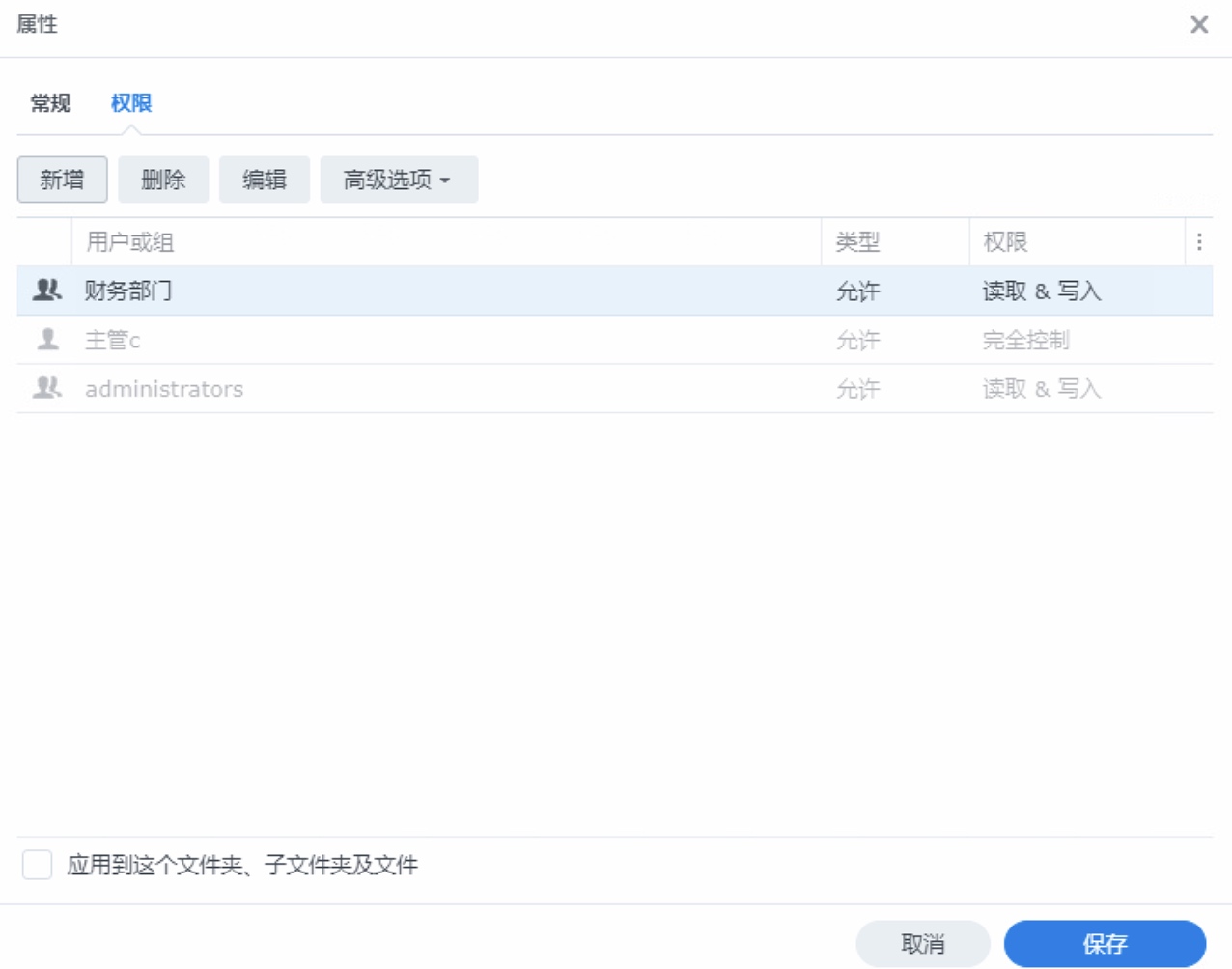组织架构
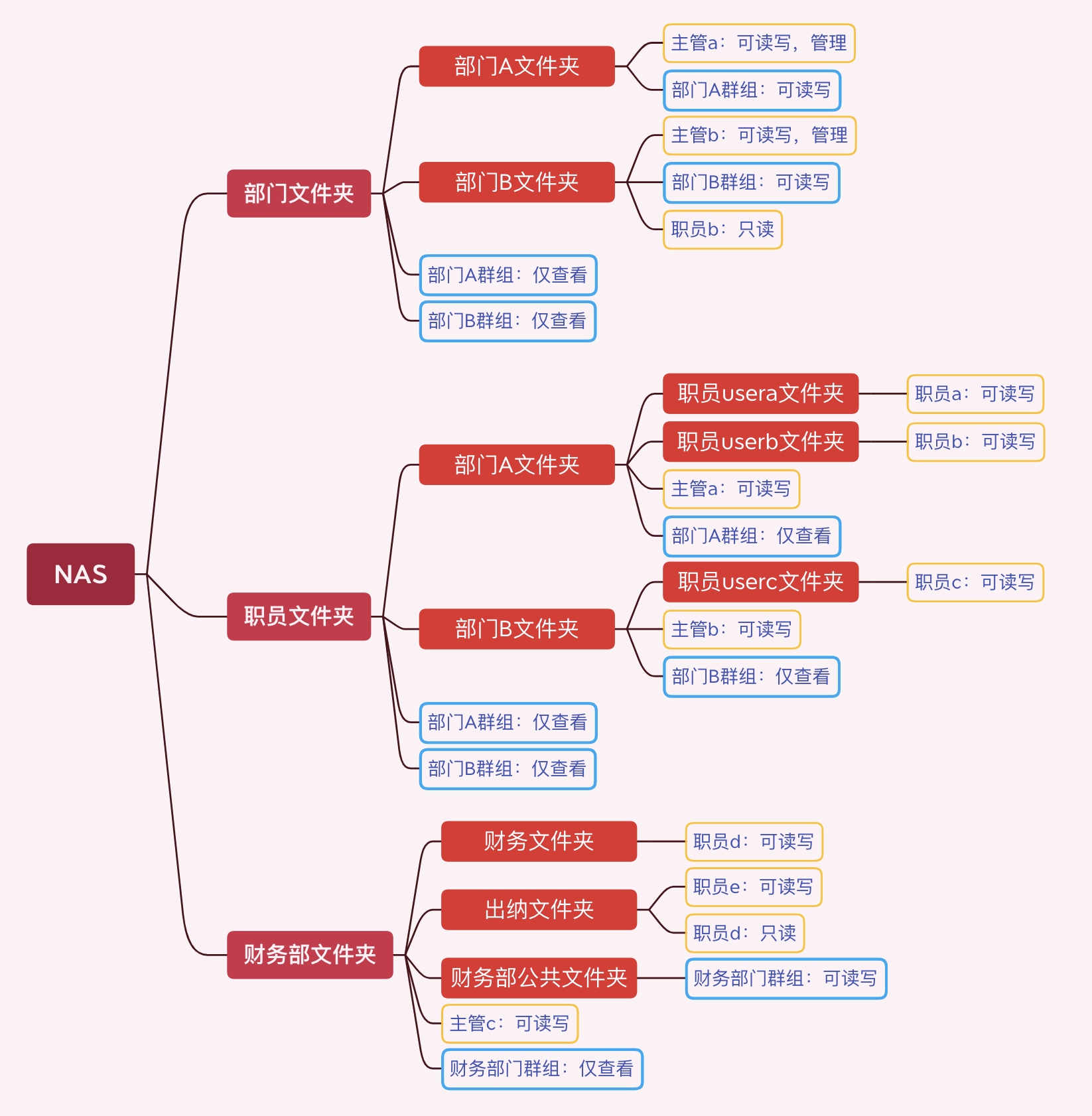
用户&群组配置
先在 控制面板->用户与群组->用户账号 中建立对应的用户:
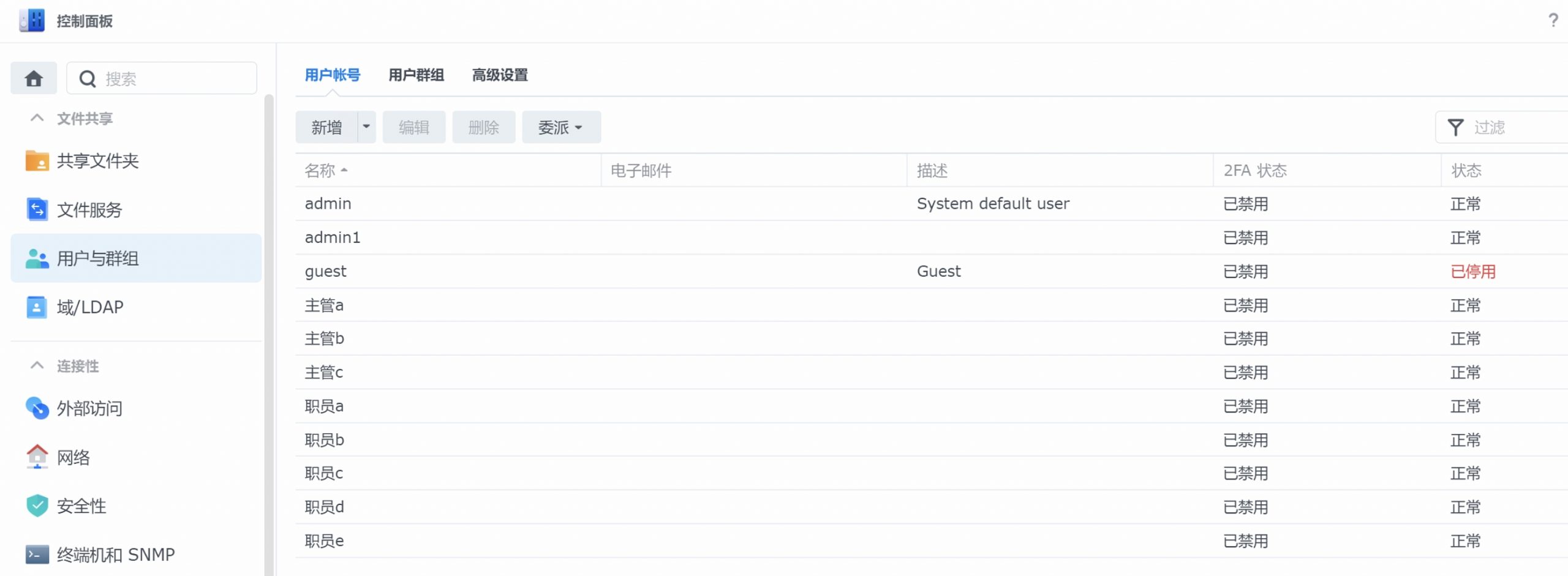
控制面板->用户与群组->用户群组 建立对应的用户群组:
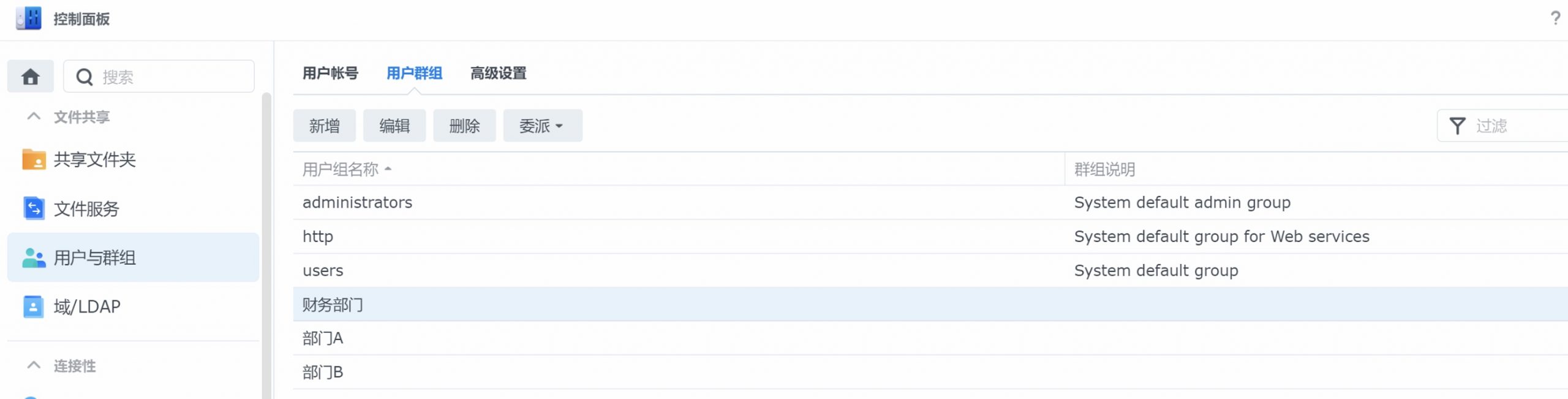
编辑用户群组,将对应的用户添加到群组中:

建立对应的共享文件夹
在 控制面板->共享文件夹 中建立对应共享文件夹
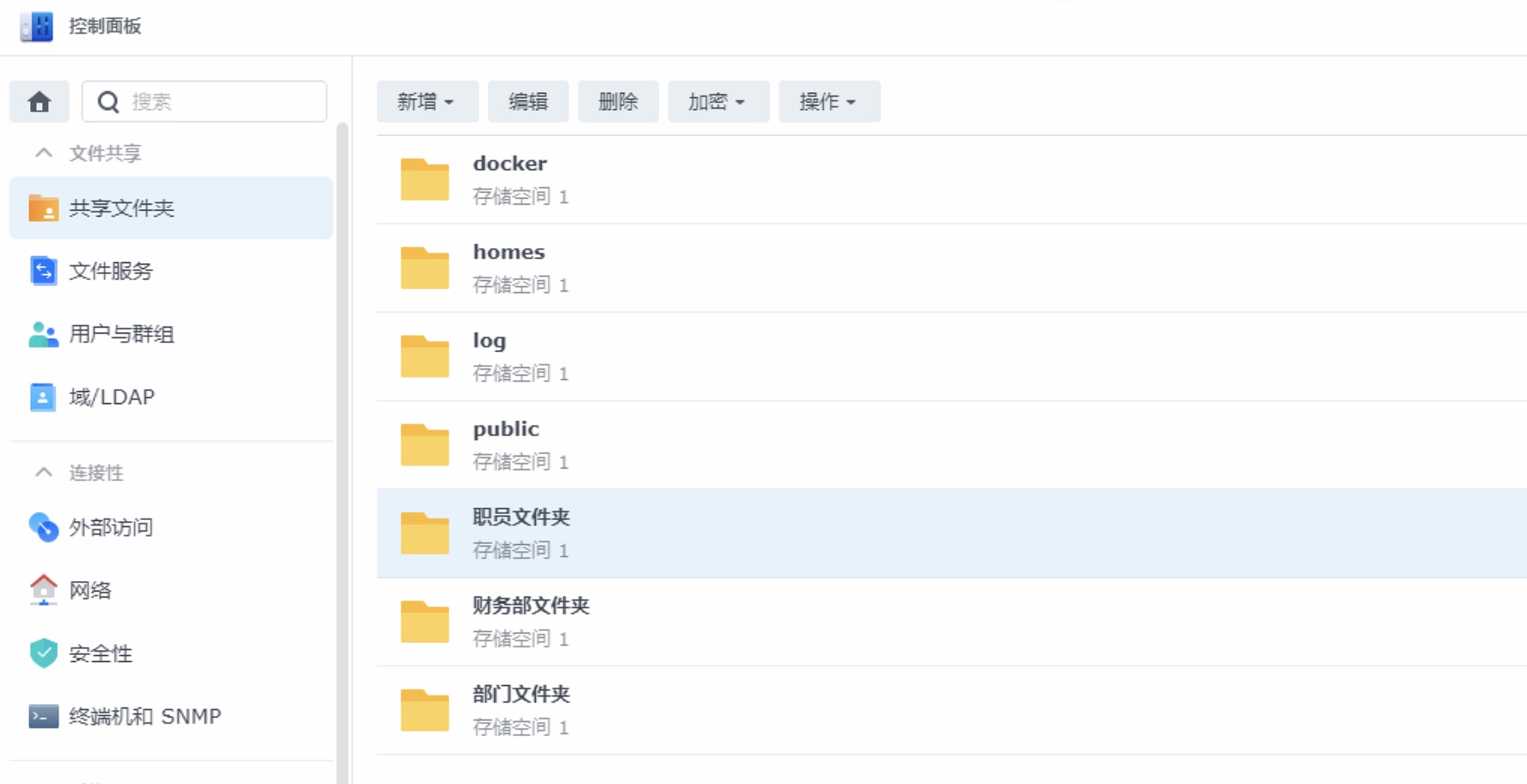
并配置 “对没有权限的用户隐藏子文件夹和文件”
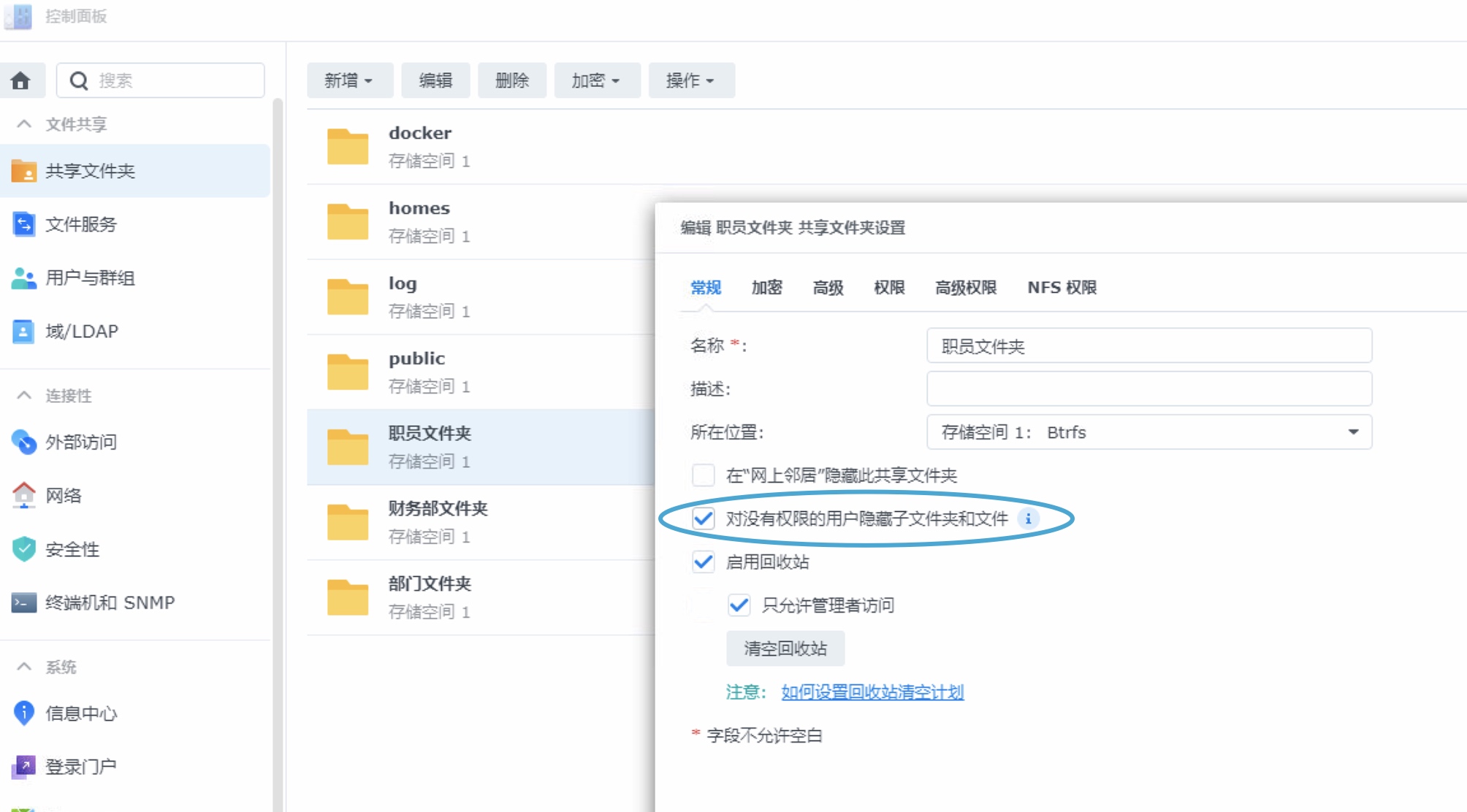
配置没有权限访问的共享文件夹对用户隐藏
在 控制面板->文件服务->SMB 中勾选“对没有权限的用户隐藏共享文件夹”并应用
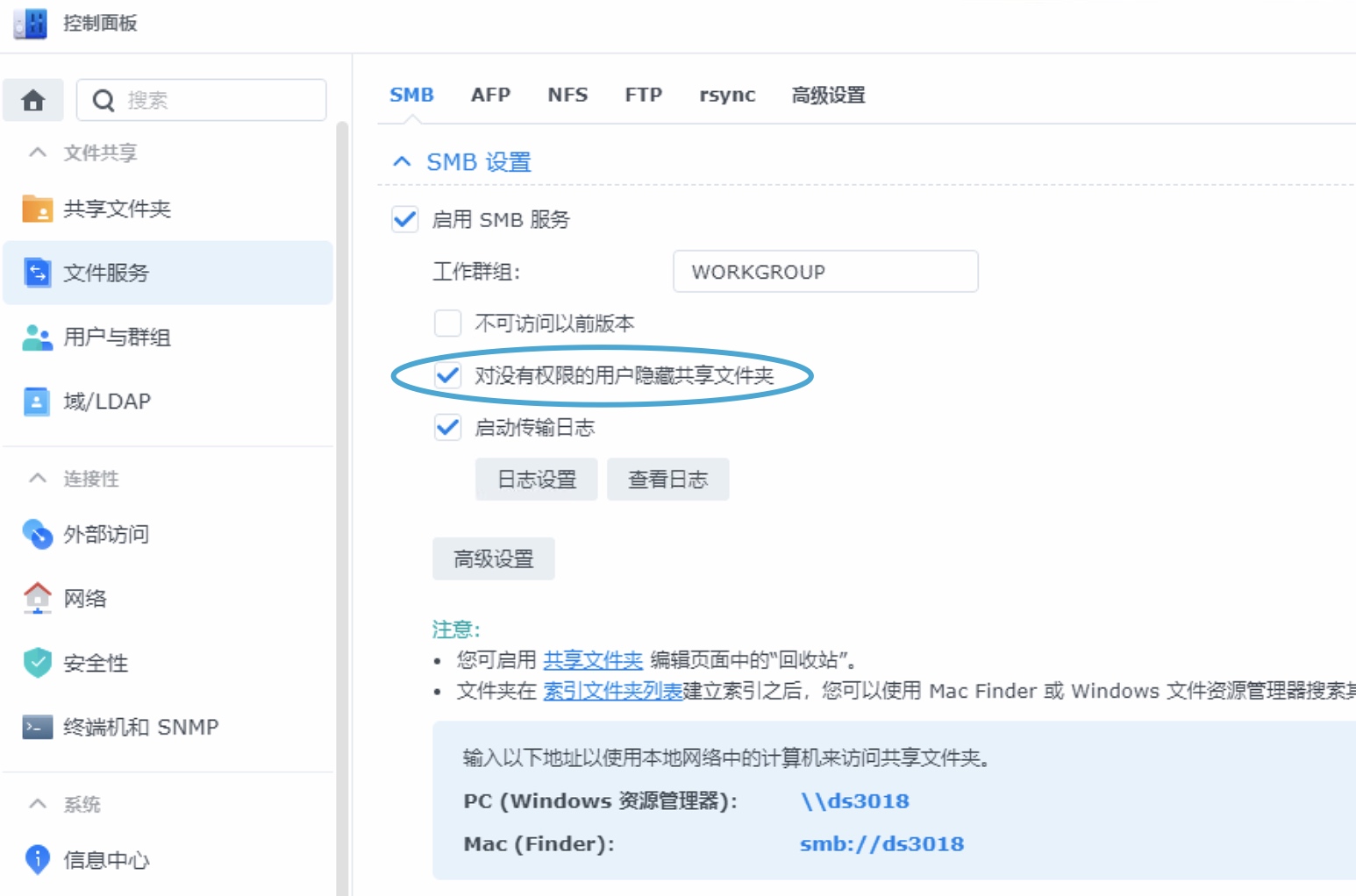
部门文件夹的权限结构
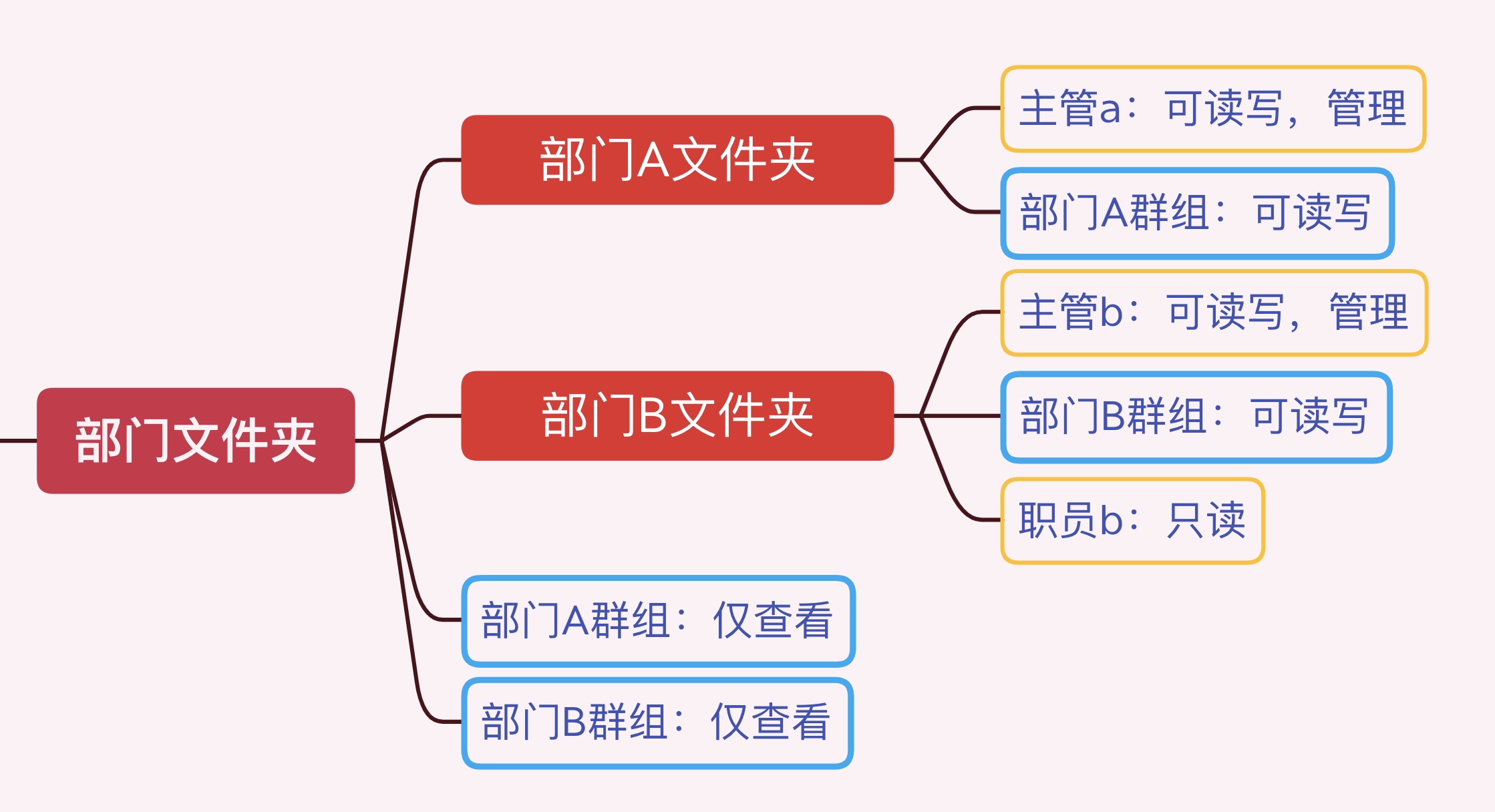
配置 部门文件夹 权限
在filestation中右键 部门文件夹 点击属性
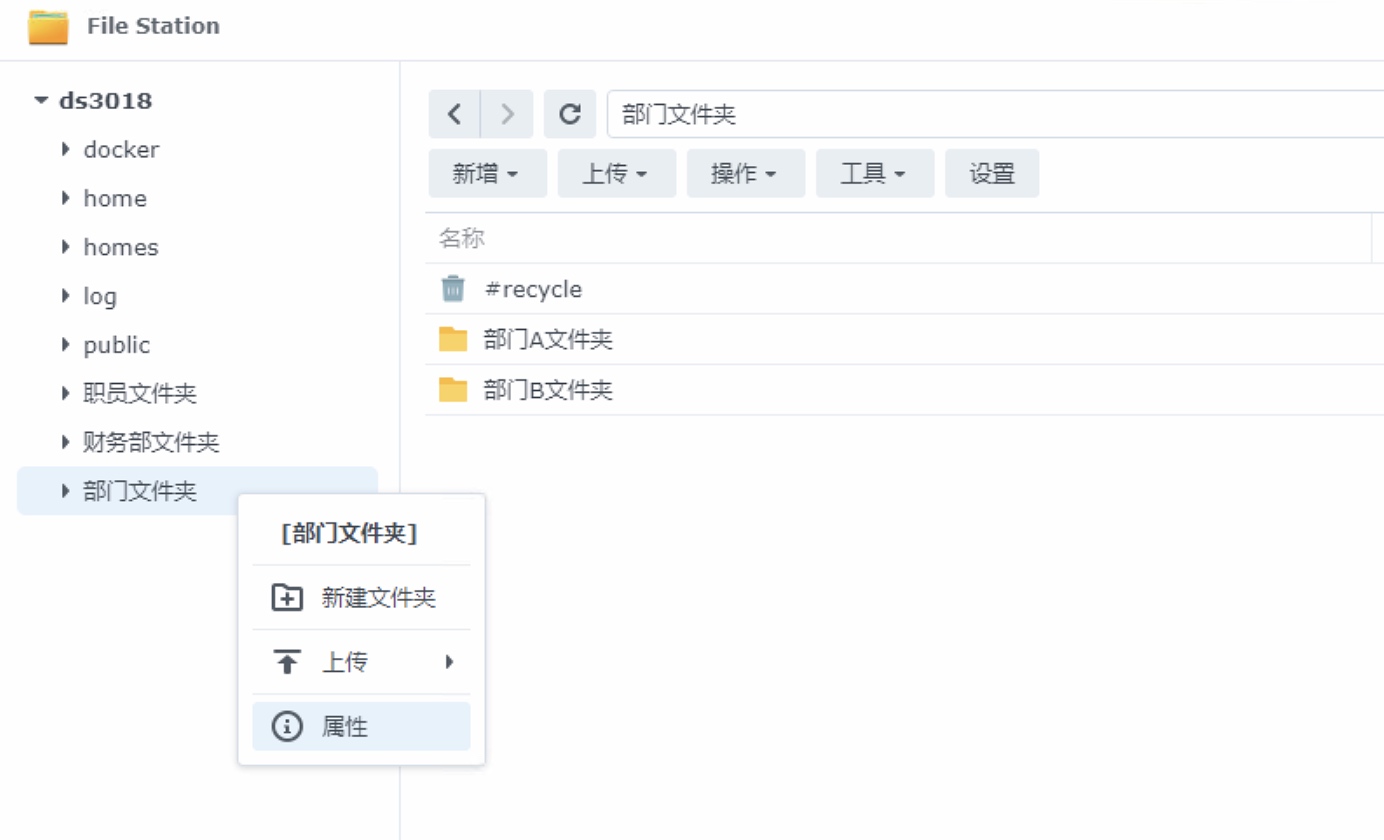
为 部门文件夹 新增 部门A群组与部门B群组 的 只读 权限,并且选择应用于 此文件夹
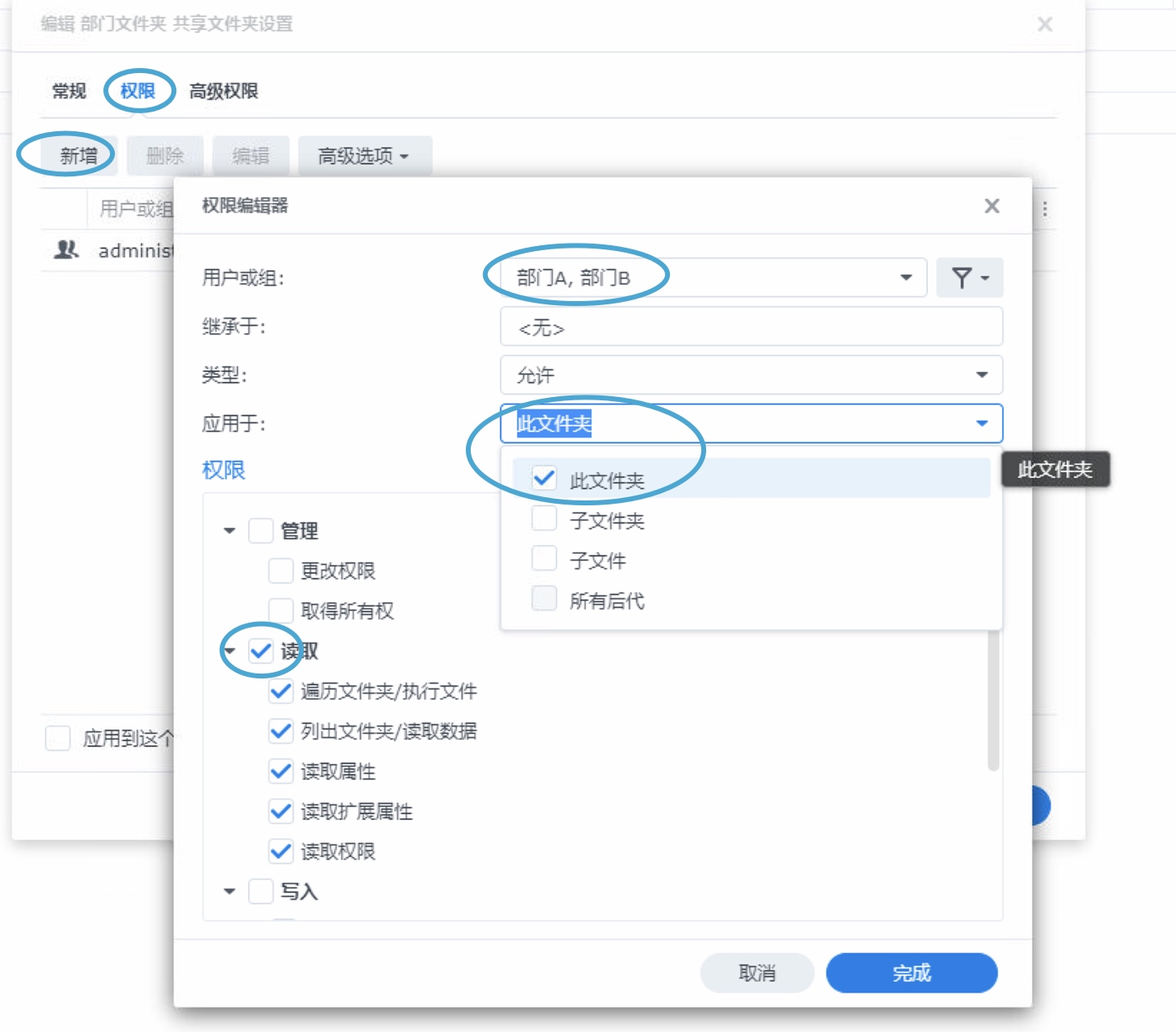
配置 部门A文件夹 权限
在filestation中右键 部门A文件夹 点击属性

为 部门A文件夹 新增 部门A群组 的 只读与写入 权限,并且选择应用于 全部
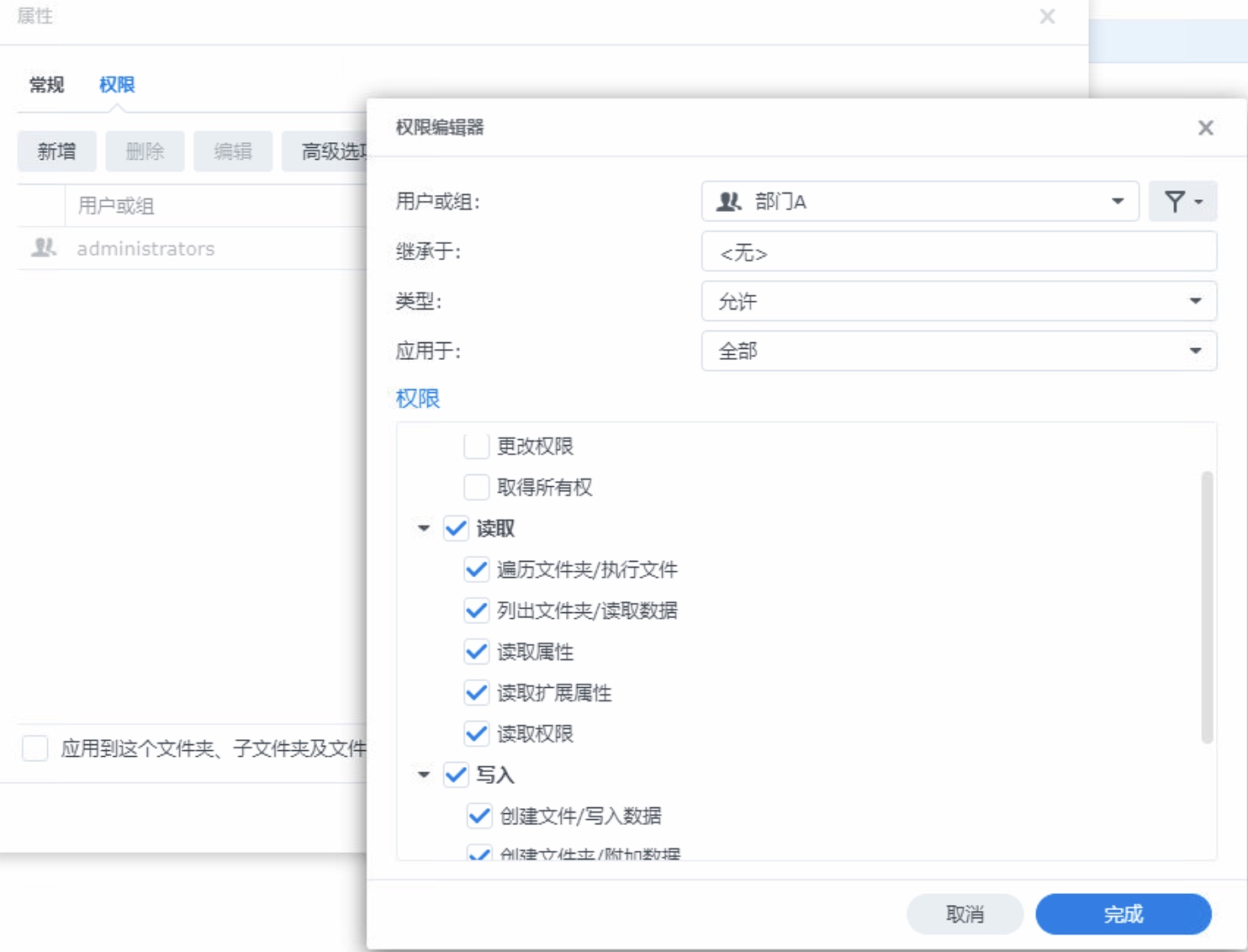
为 部门A文件夹 新增 主管a 的 管理、只读与写入 权限,并且选择应用于 全部
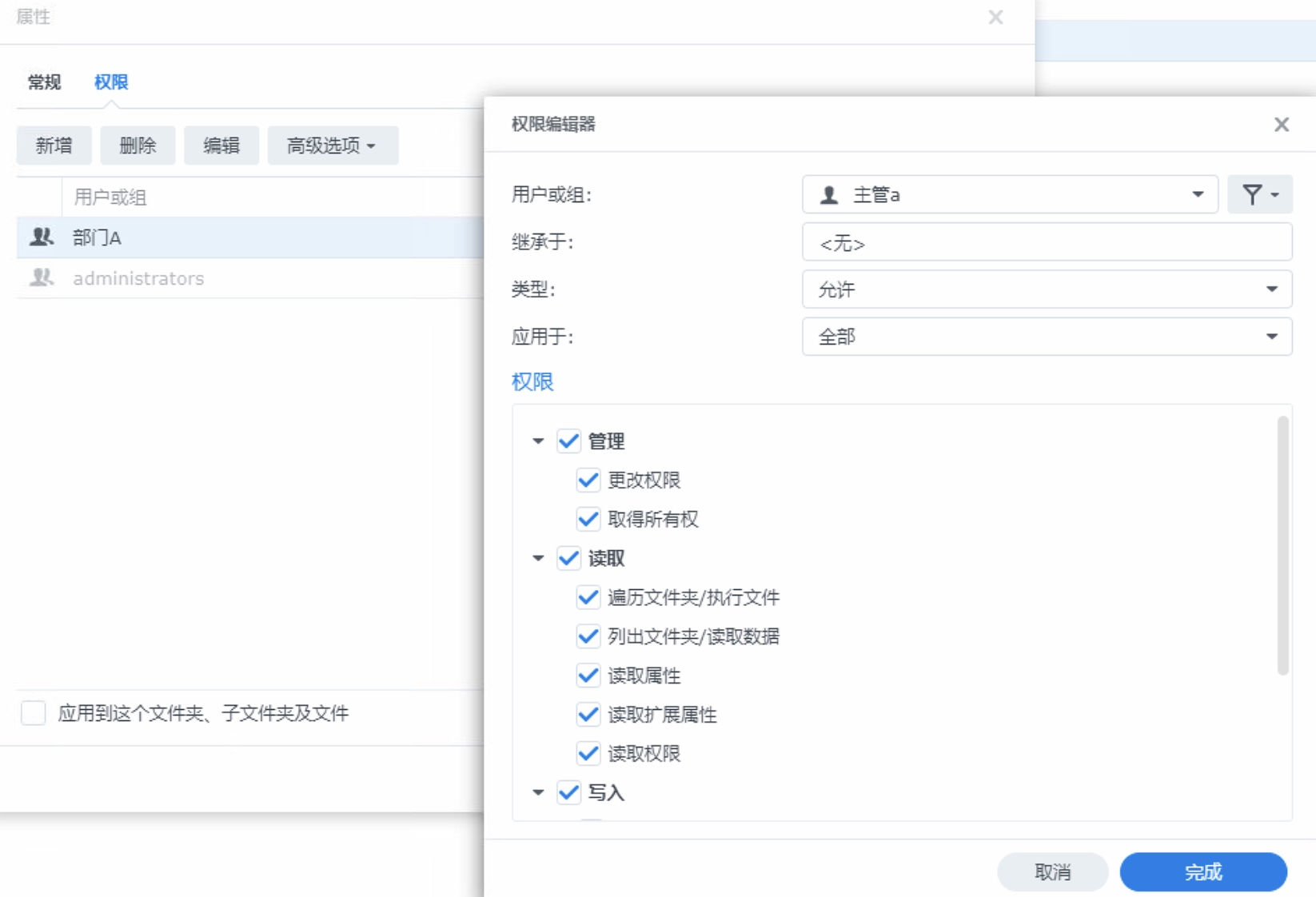
配置完成后权限状态如下:
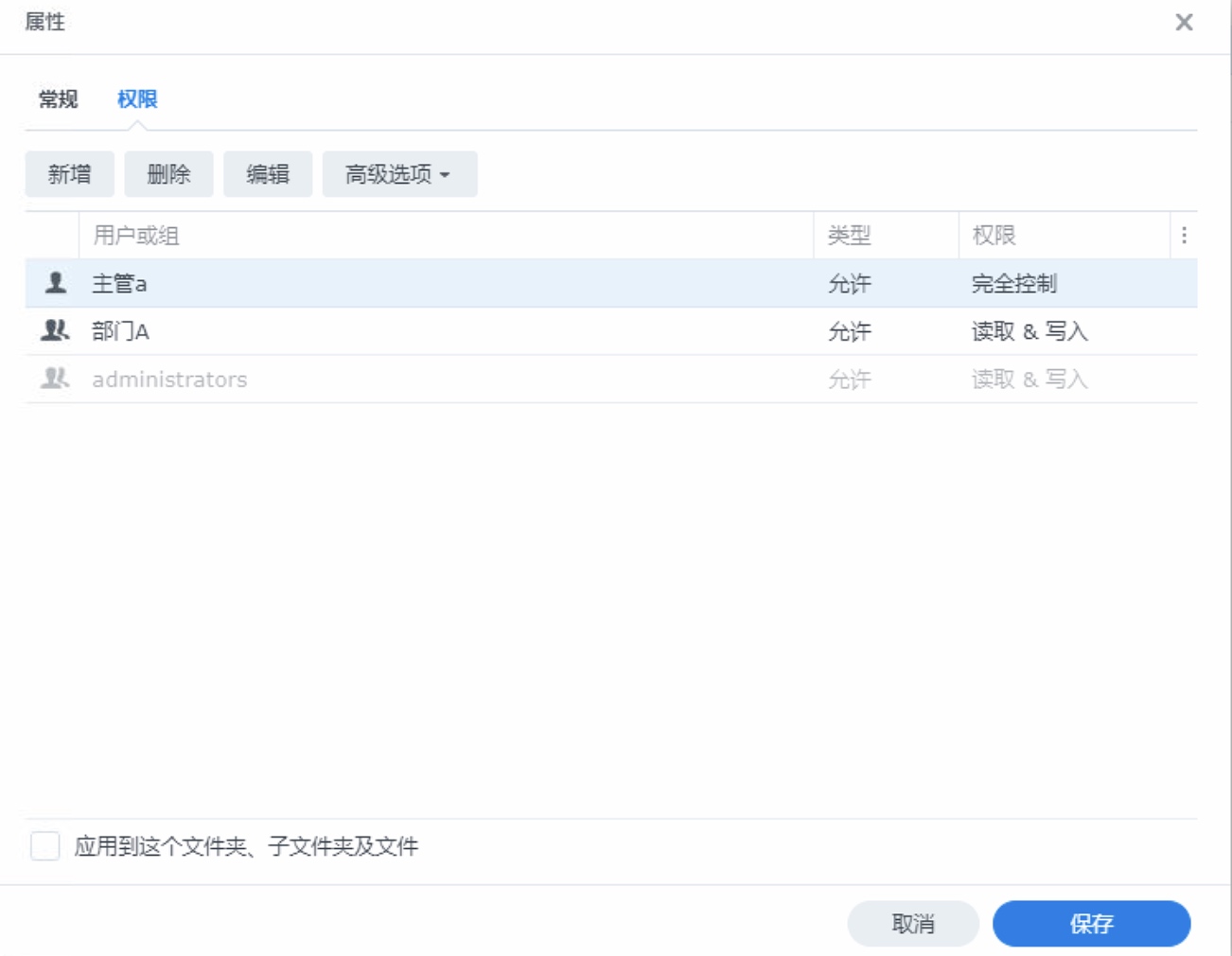
配置 部门B文件夹 权限
在filestation中右键 部门B文件夹 点击属性
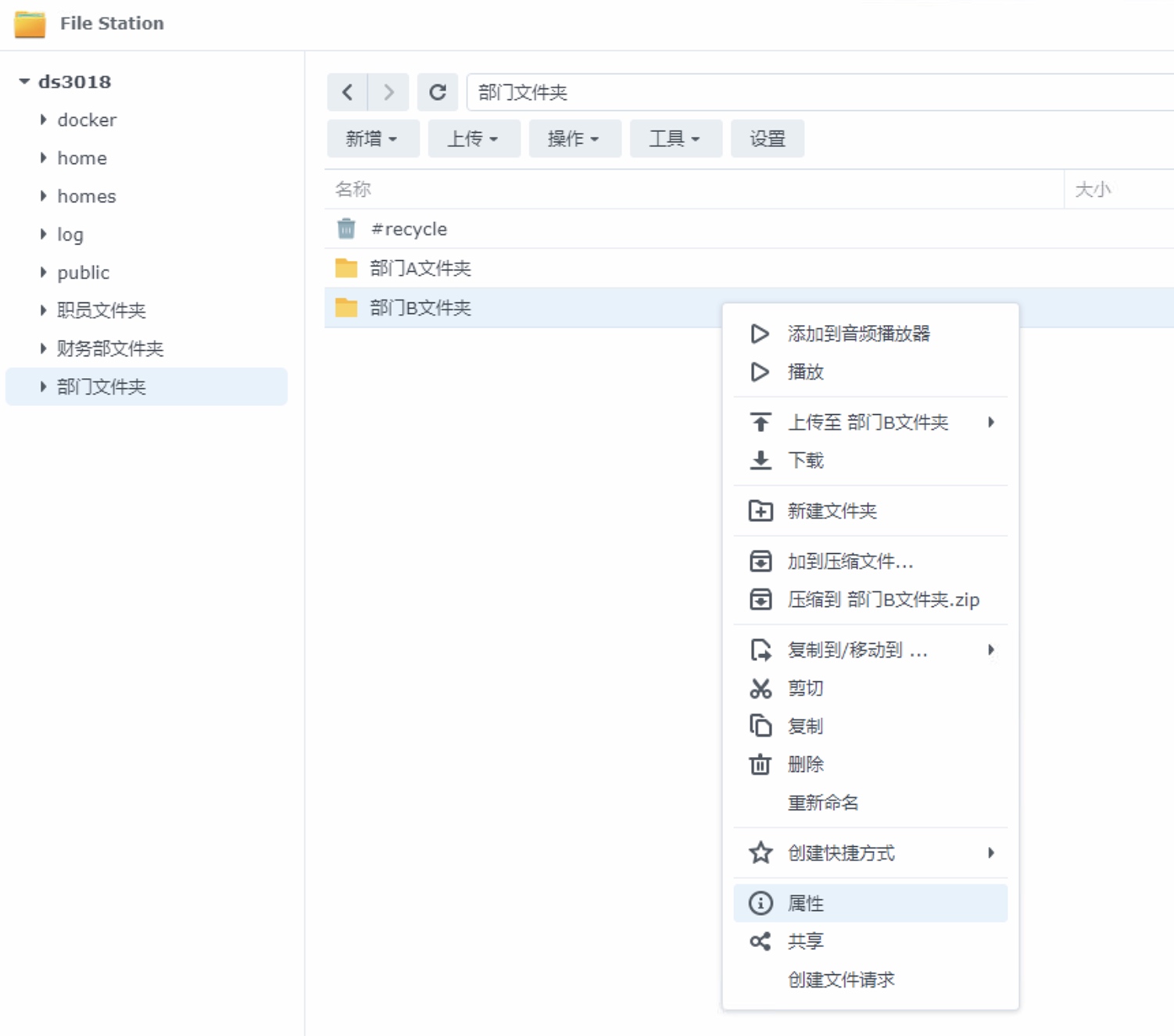
为 部门B文件夹 新增 部门B群组 的 只读与写入 权限,并且选择应用于 全部
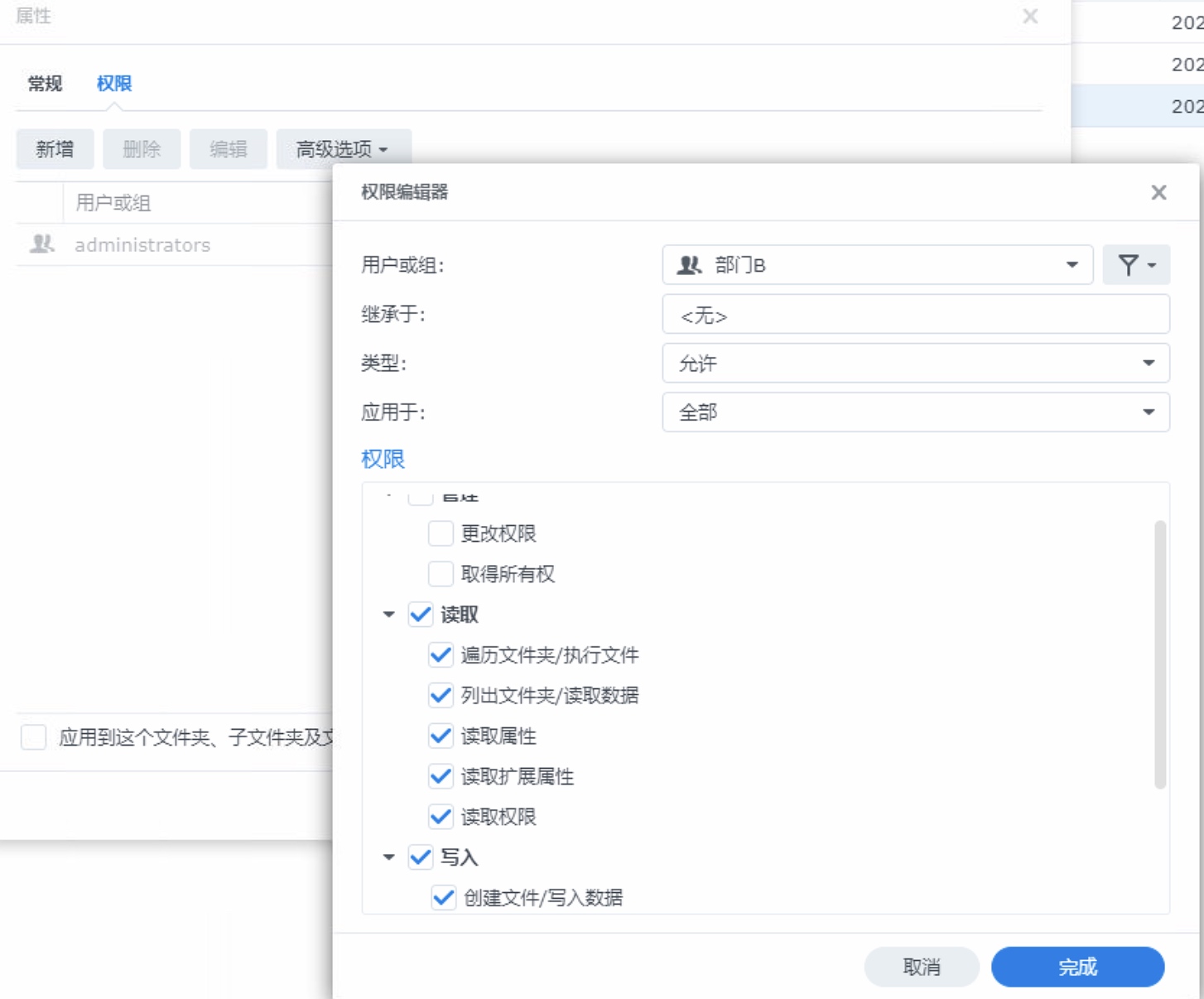
为 部门B文件夹 新增 主管b 的 管理、只读与写入 权限,并且选择应用于 全部
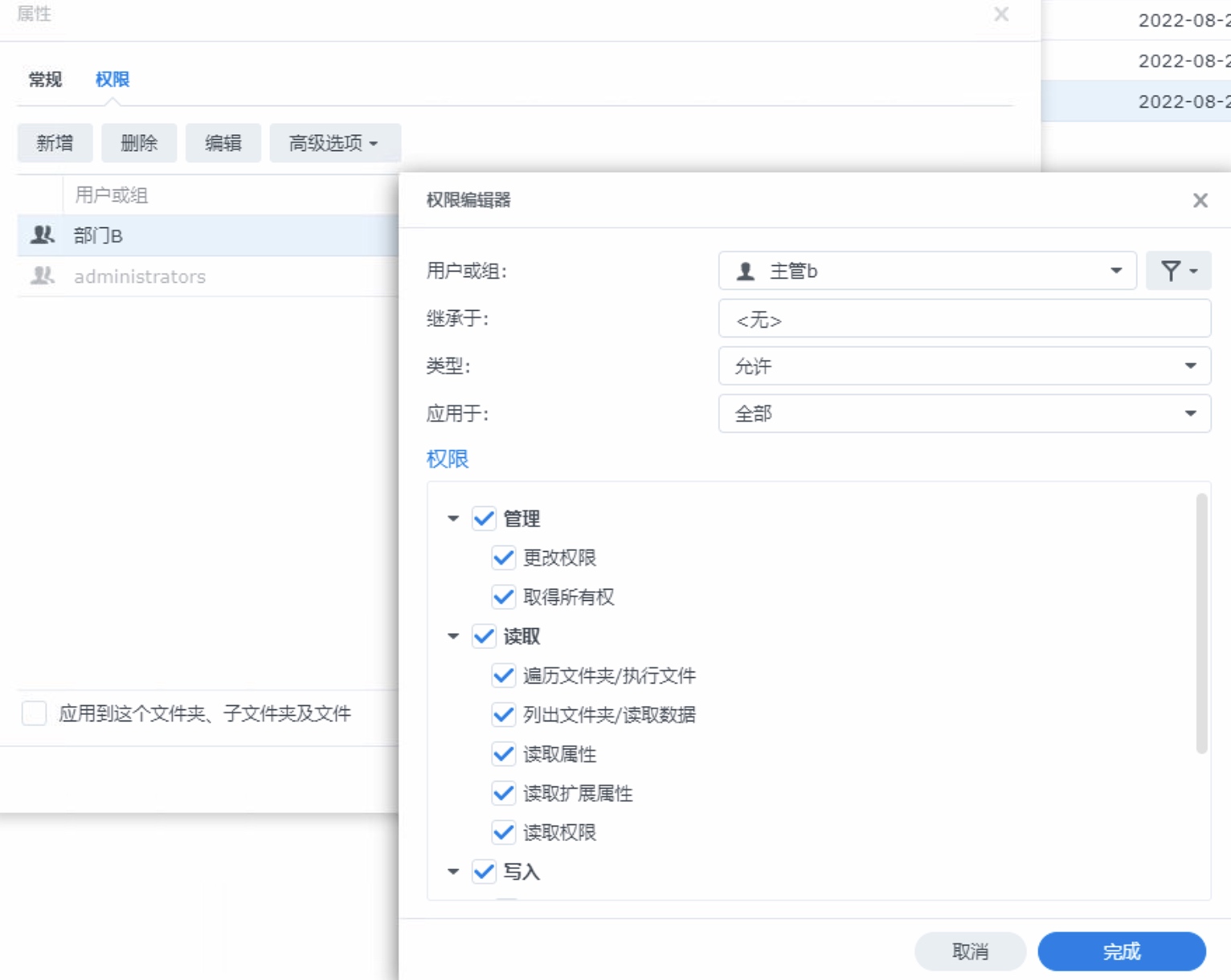
为 部门B文件夹 新增 职员b 的 只读 权限,并且选择应用于 全部
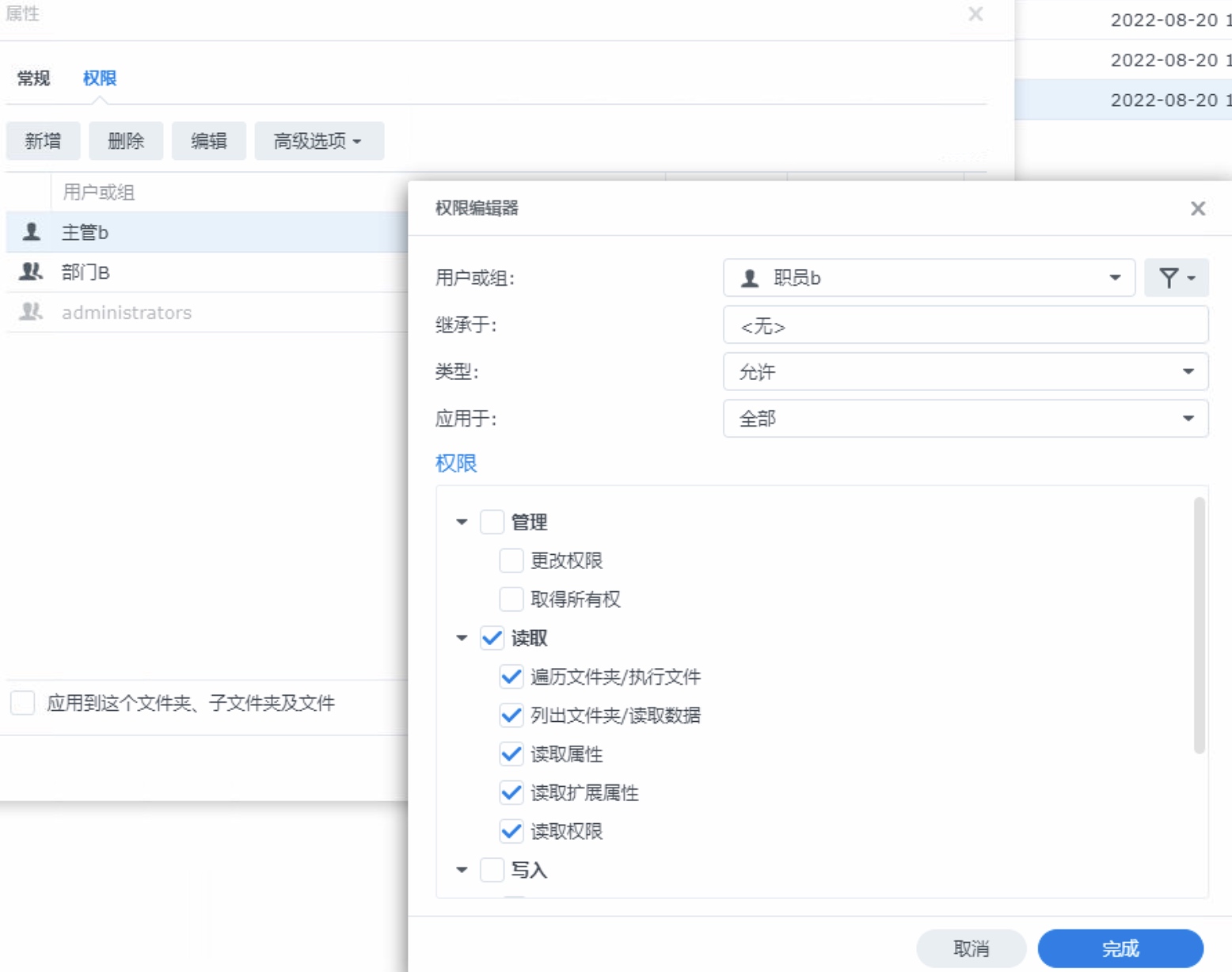
配置完成后权限状态如下:
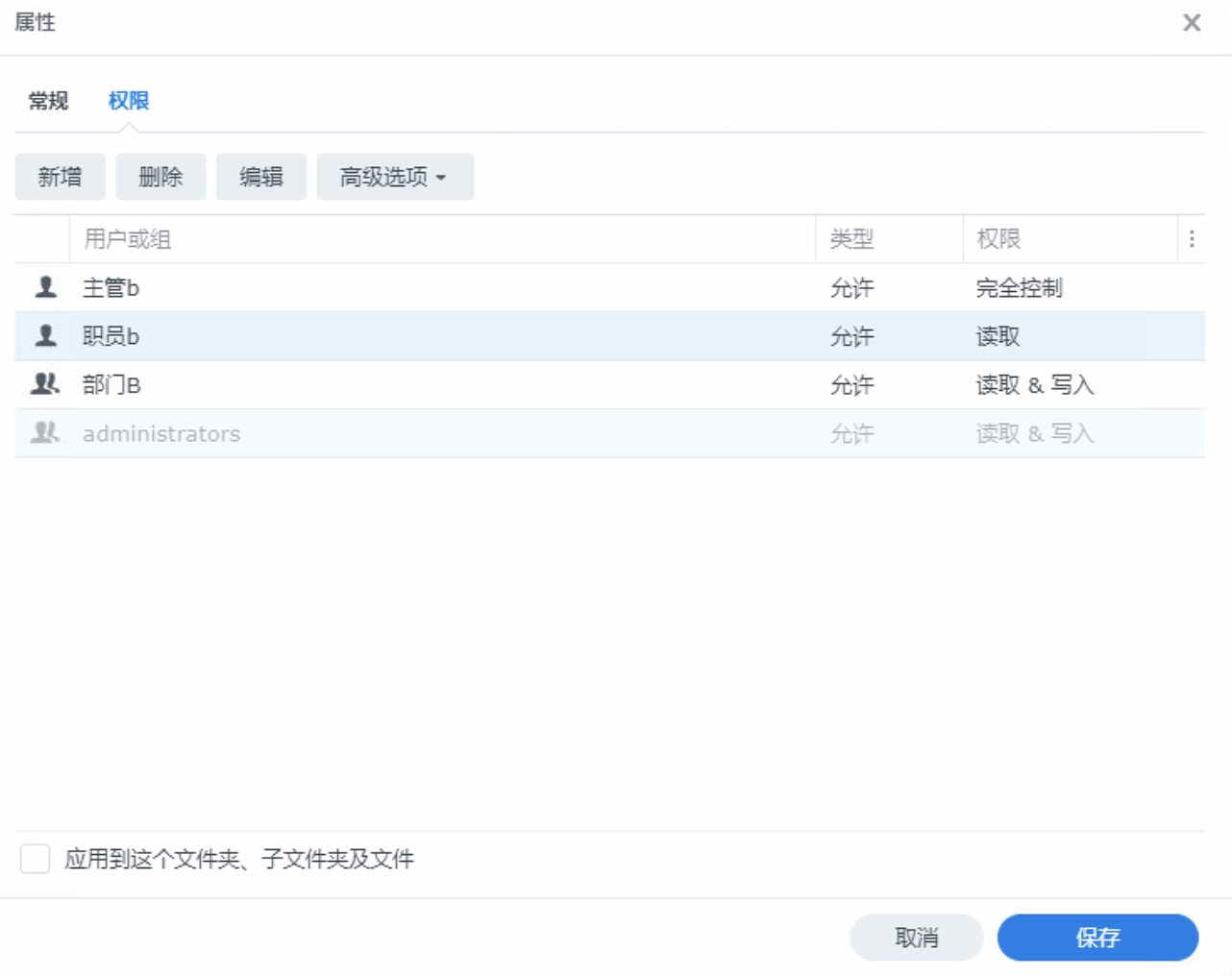
职员文件夹的权限结构
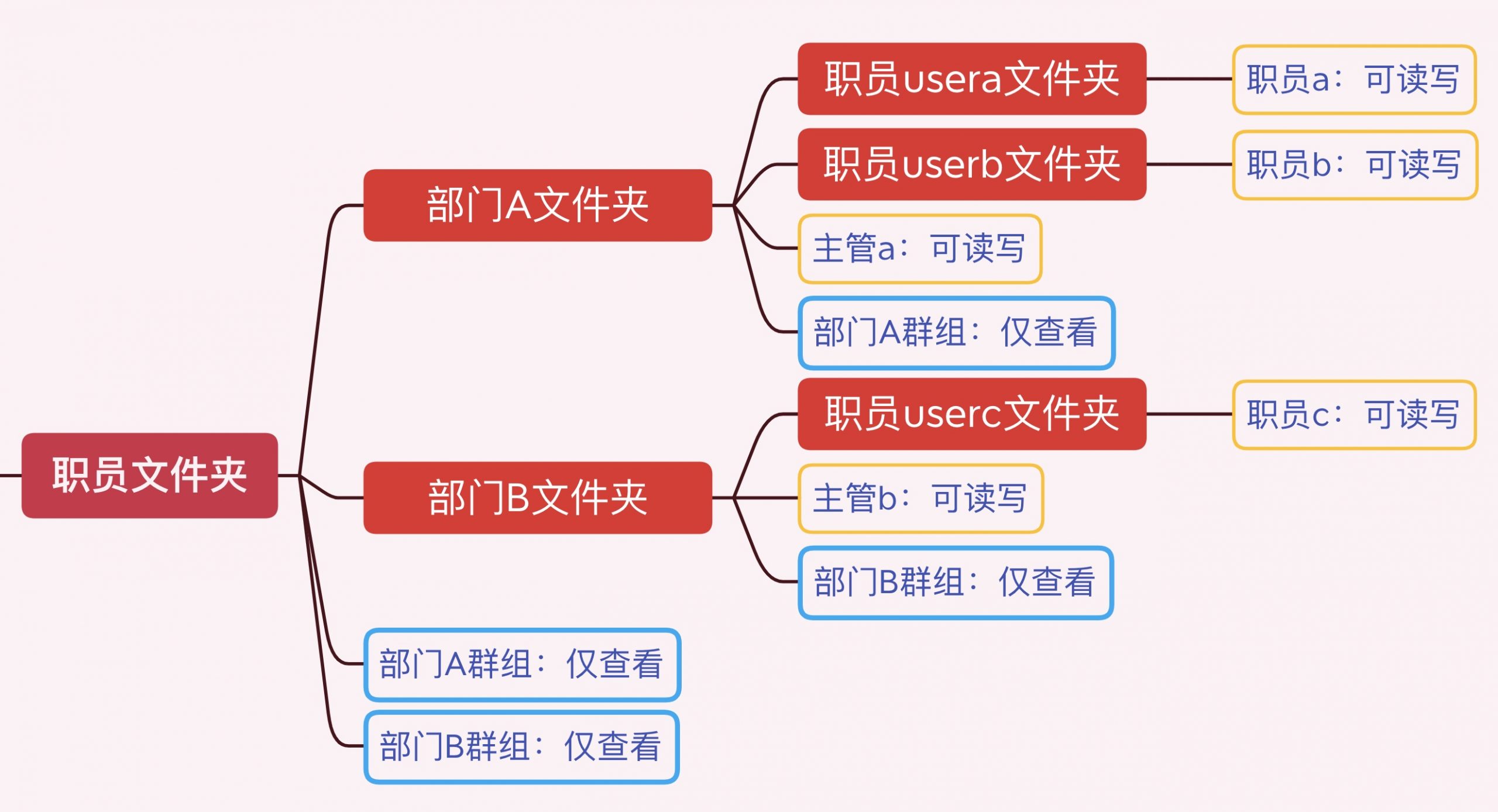
配置 职员文件夹 权限
在filestation中右键 职员文件夹 点击属性
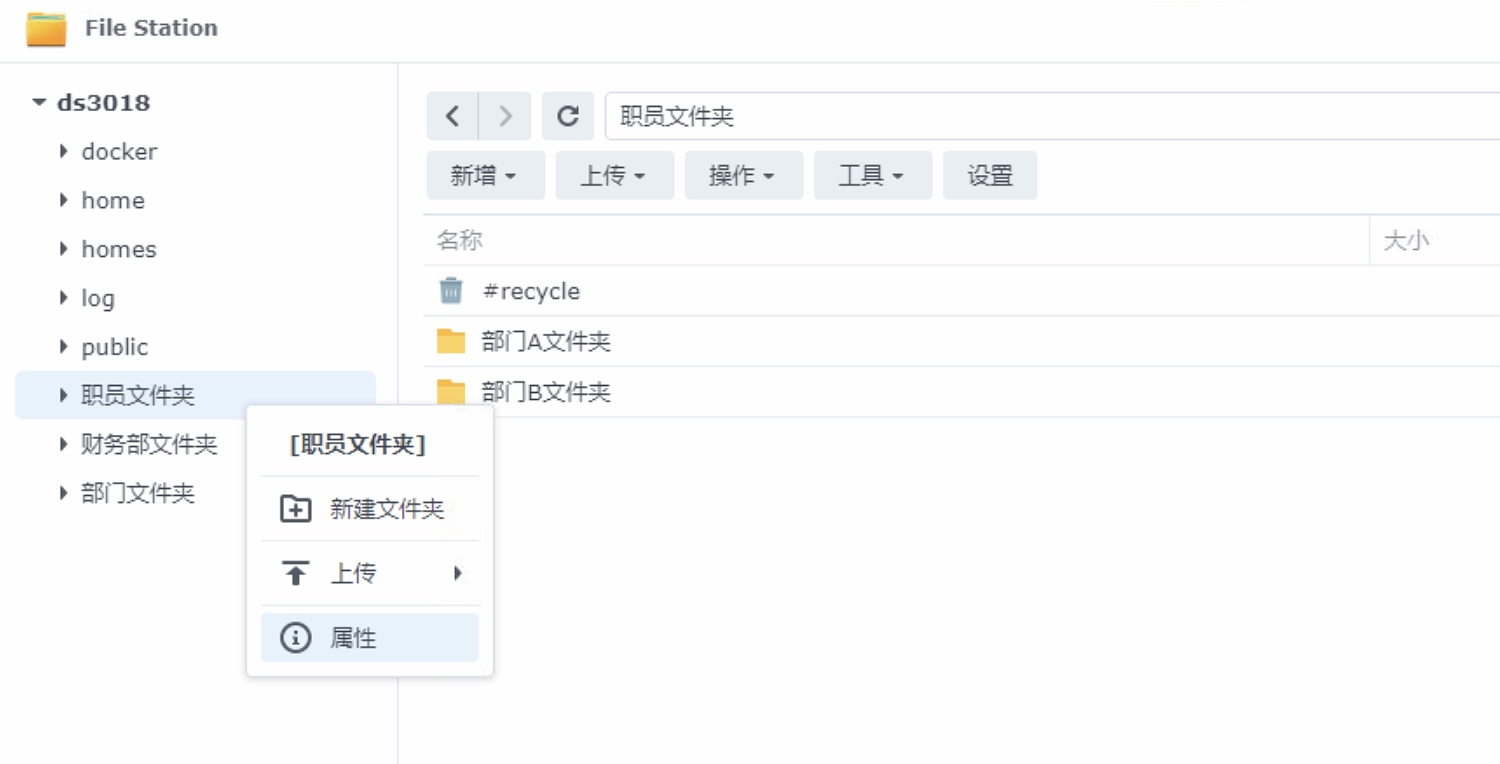
为 职员文件夹 新增 部门A群组与部门B群组 的 只读 权限,并且选择应用于 此文件夹
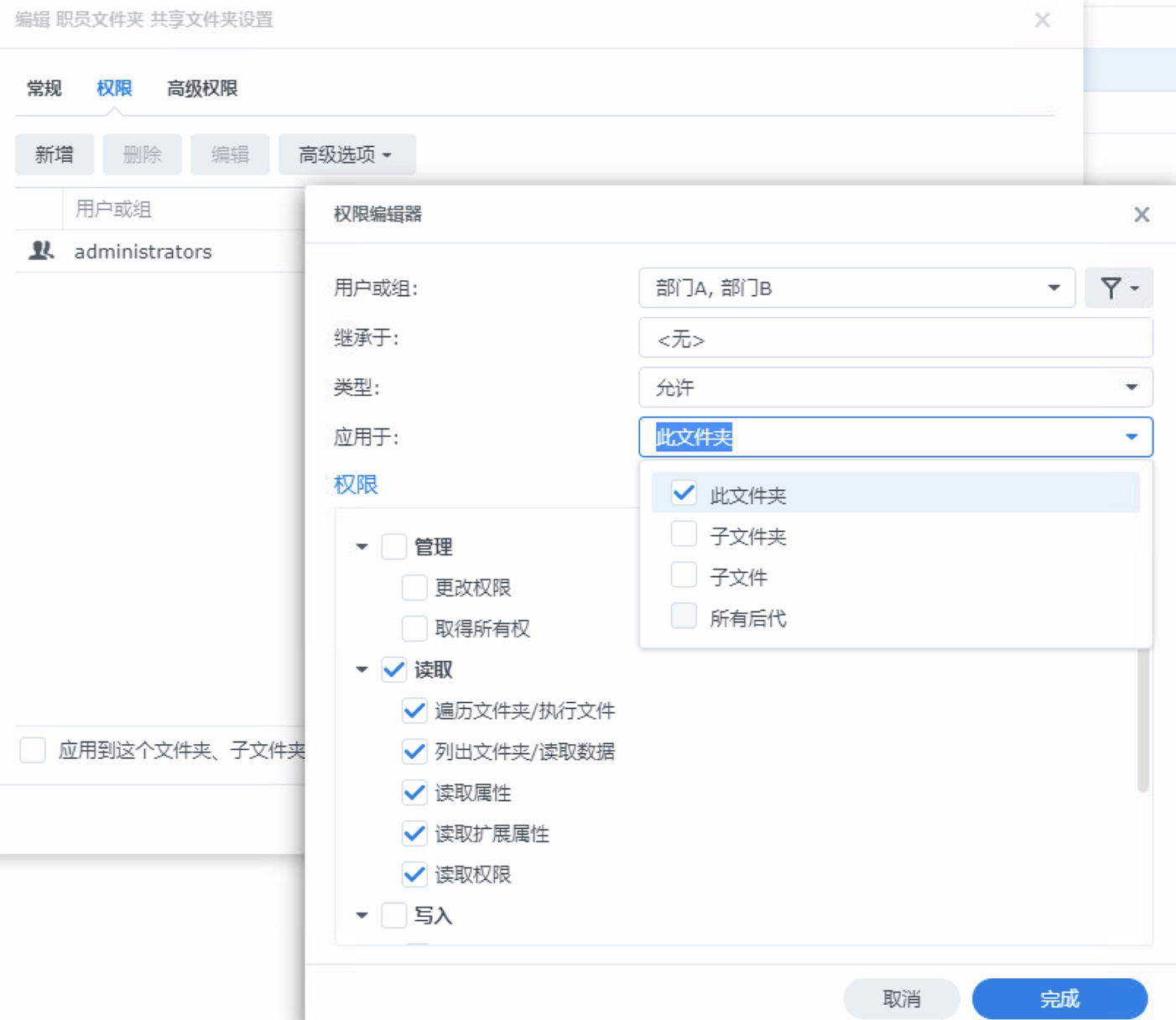
配置 部门A文件夹 权限
在filestation中右键 部门A文件夹 点击属性
为 部门A文件夹 新增 部门A群组 的 只读 权限,并且选择应用于 此文件夹
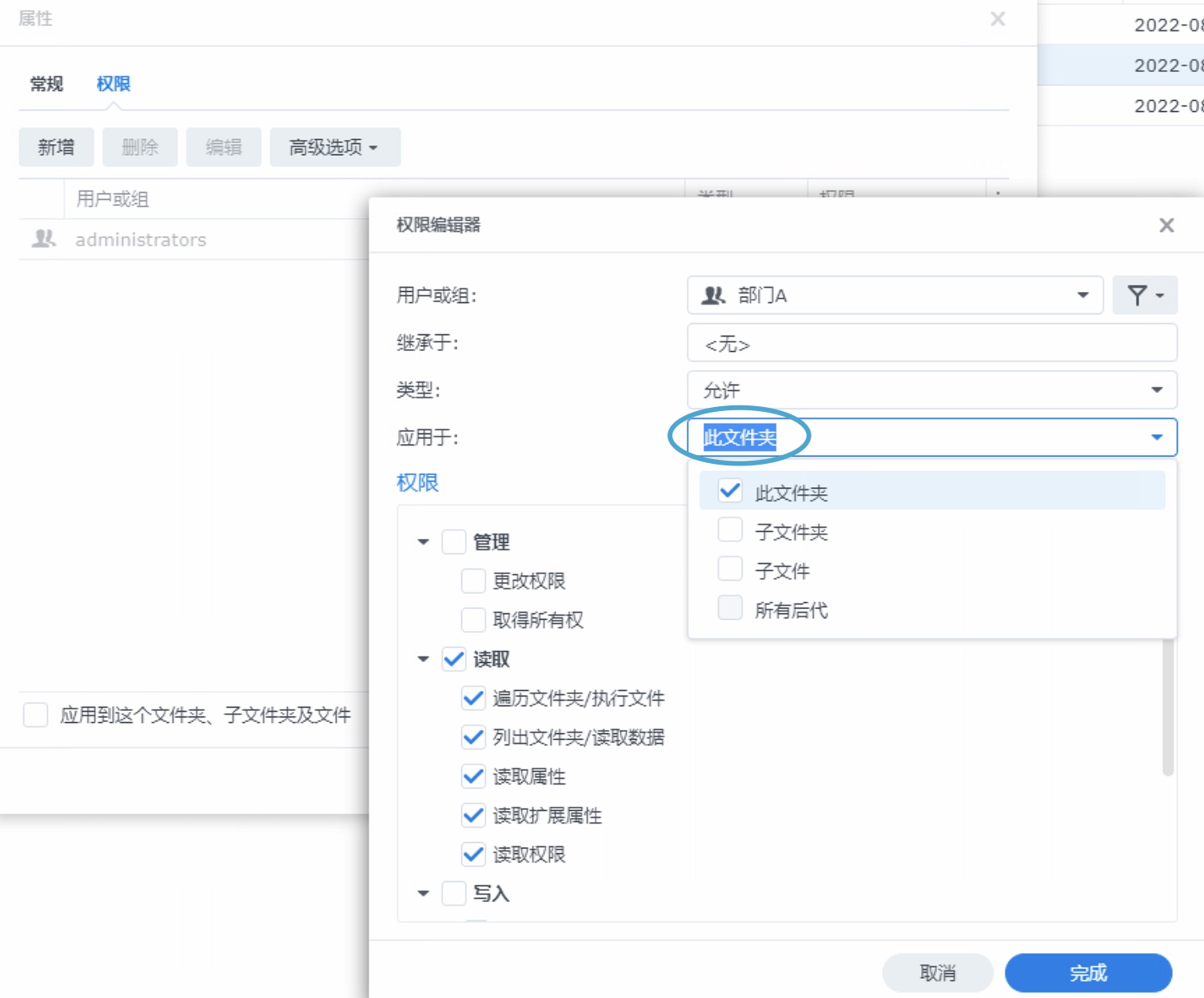
为 部门A文件夹 新增 主管a 的 管理、只读与写入 权限,并且选择应用于 全部
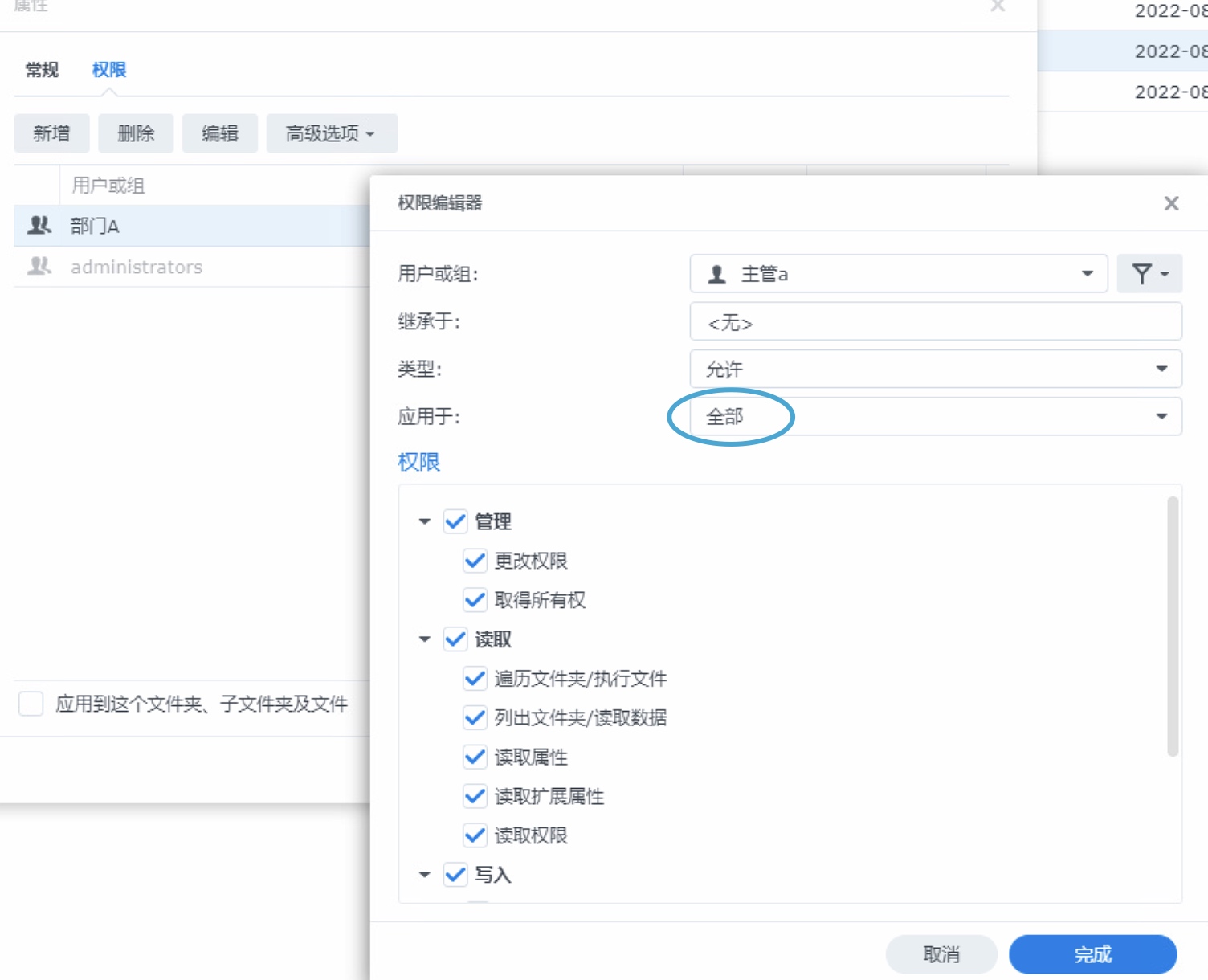
配置完成后权限状态如下:
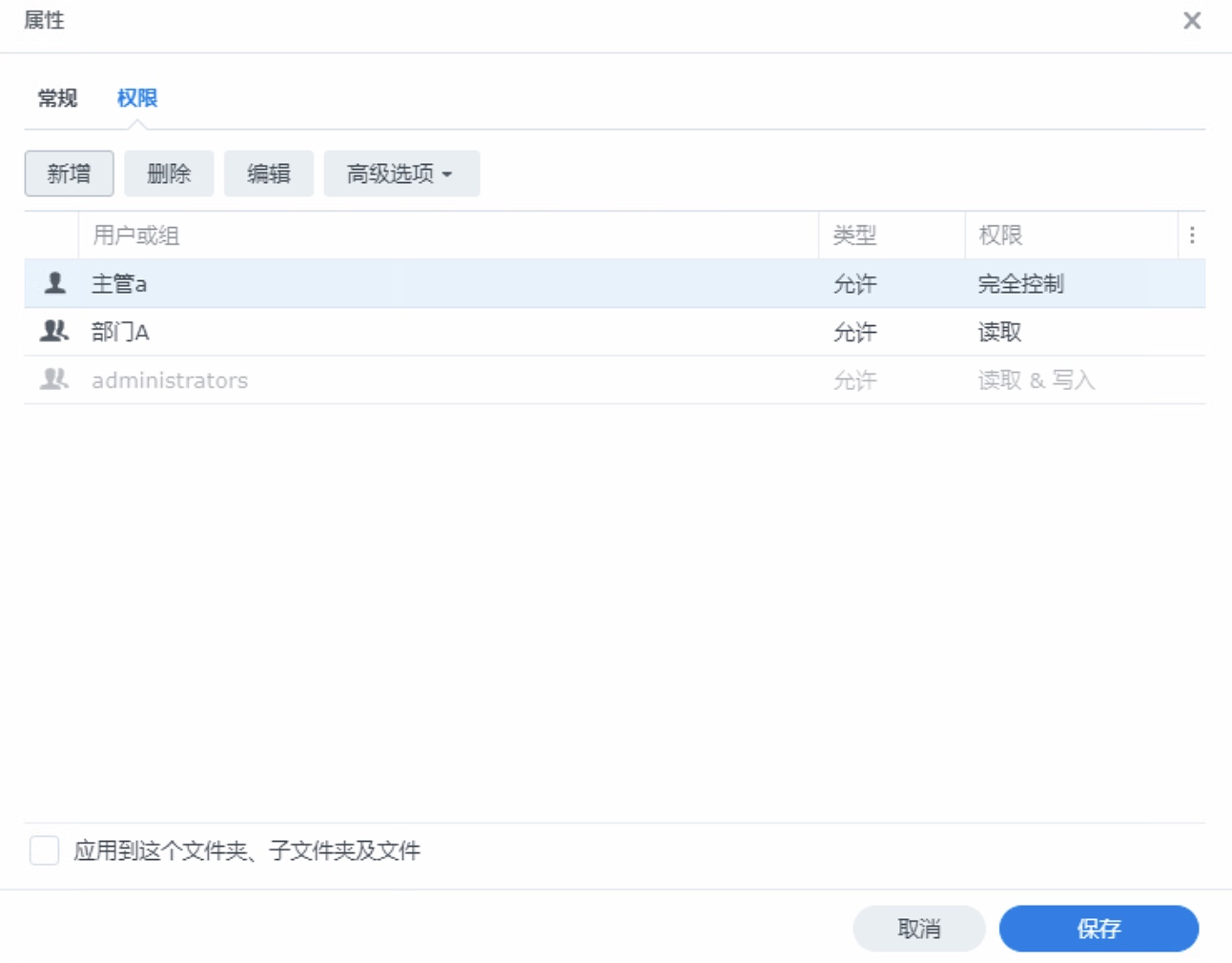
配置 职员usera文件夹 权限
在filestation中右键 职员usera文件夹 点击属性
为 职员usera文件夹 新增 职员a 的 只读与写入 权限,并且选择应用于 全部
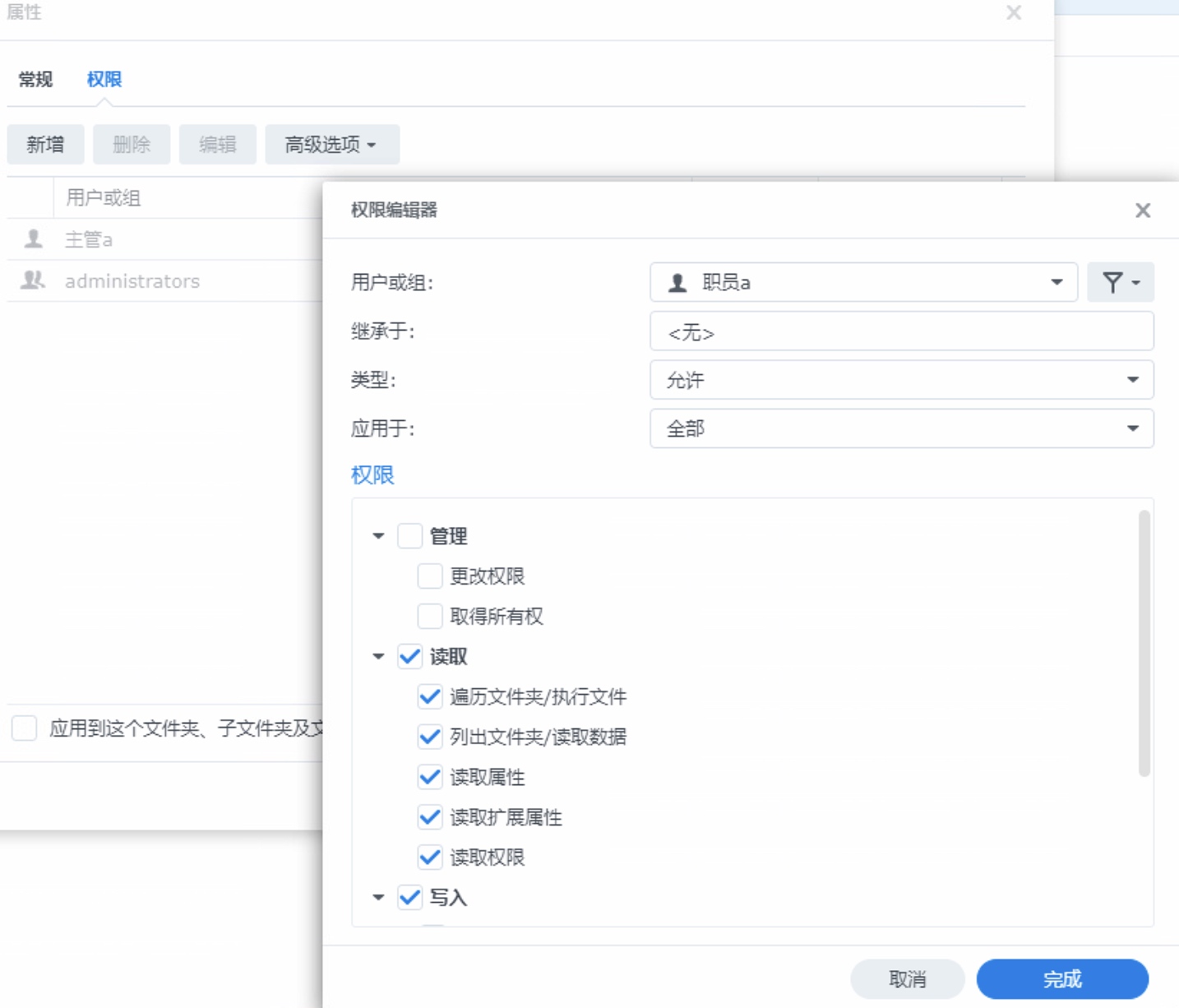
配置完成后权限状态如下:
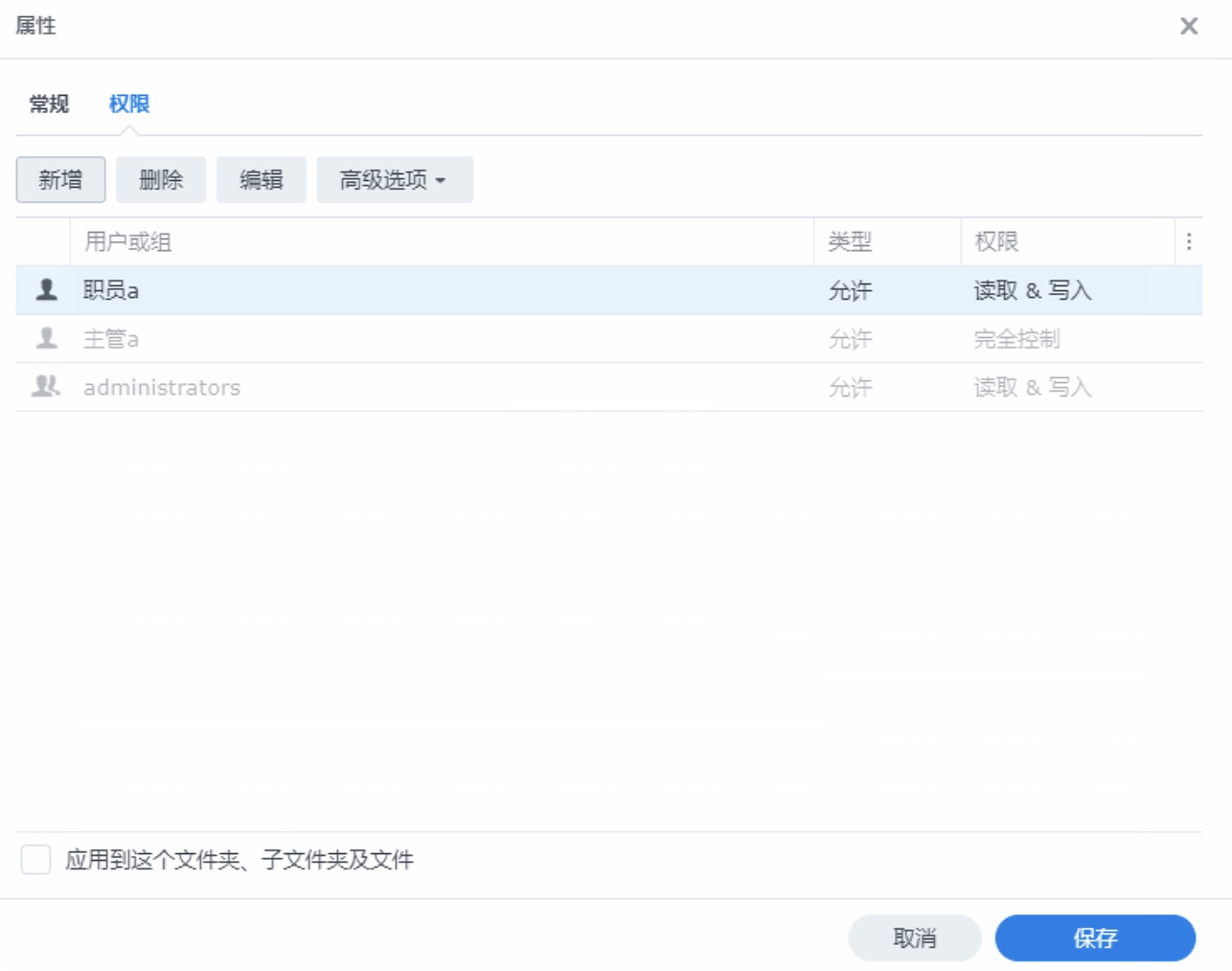
配置 职员userb文件夹 权限
在filestation中右键 职员userb文件夹 点击属性
为 职员userb文件夹 新增 职员b 的 只读与写入 权限,并且选择应用于 全部
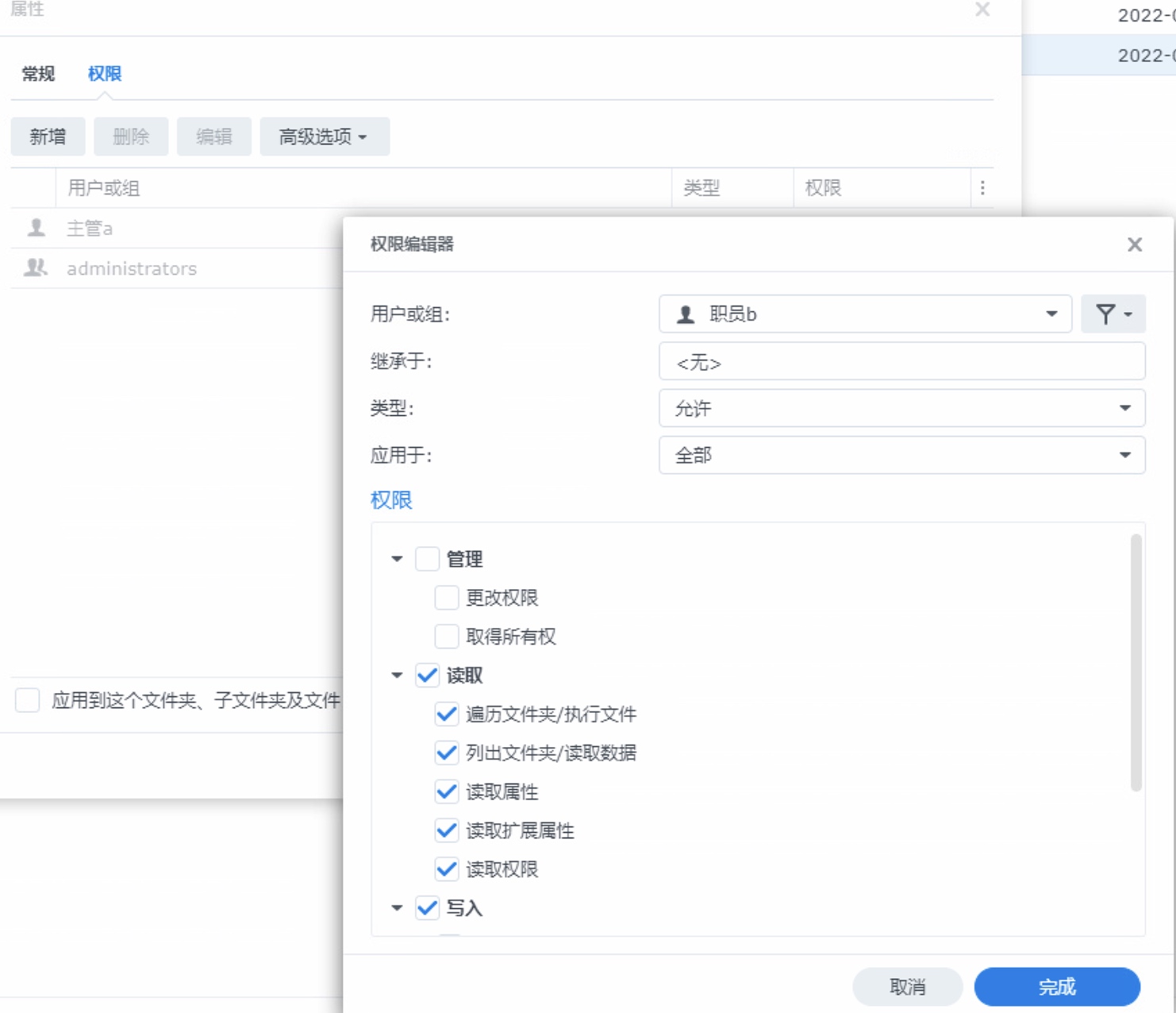
配置完成后权限状态如下:
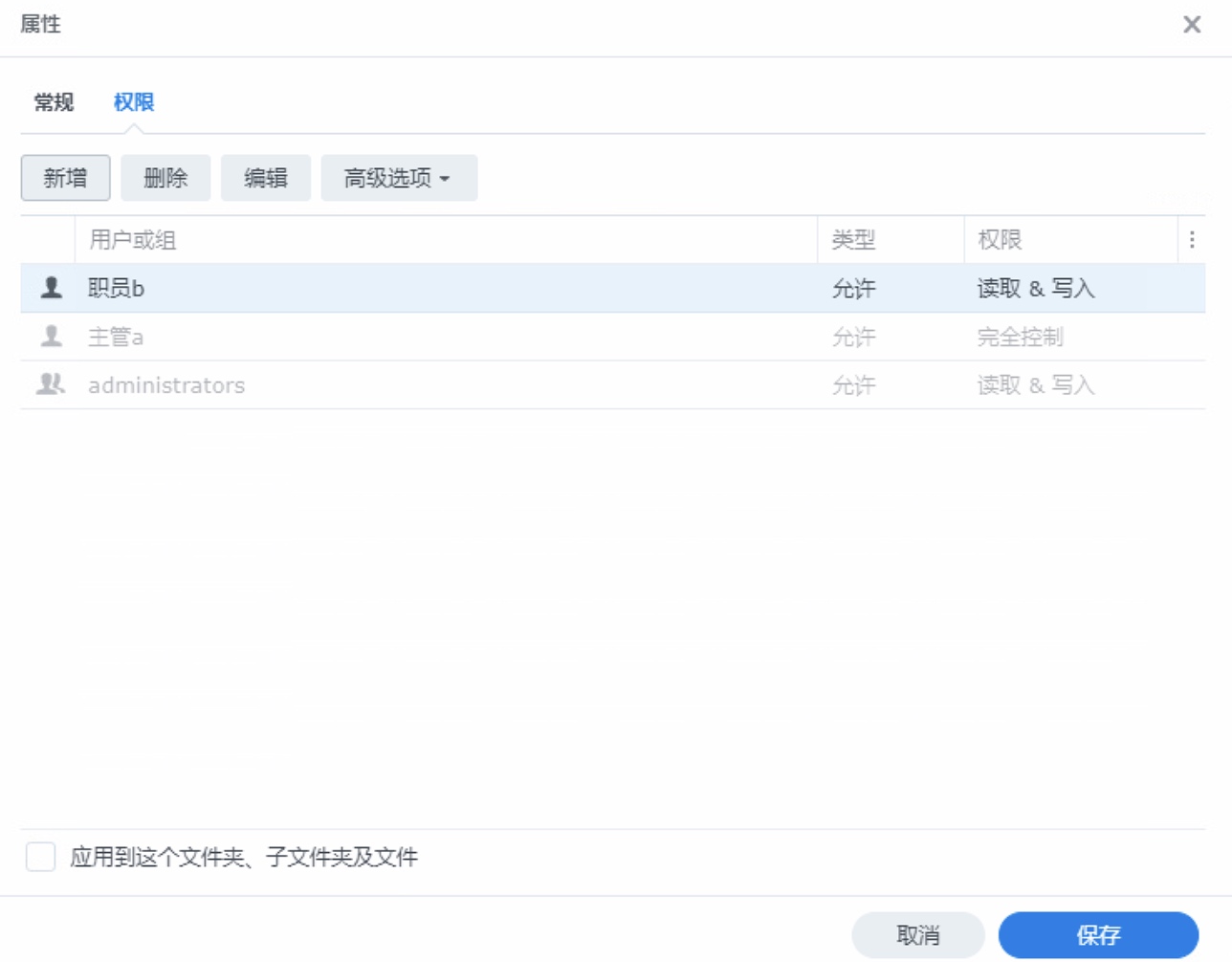
配置 部门B文件夹 权限
在filestation中右键 部门B文件夹 点击属性
为 部门B文件夹 新增 部门B群组 的 只读 权限,并且选择应用于 此文件夹
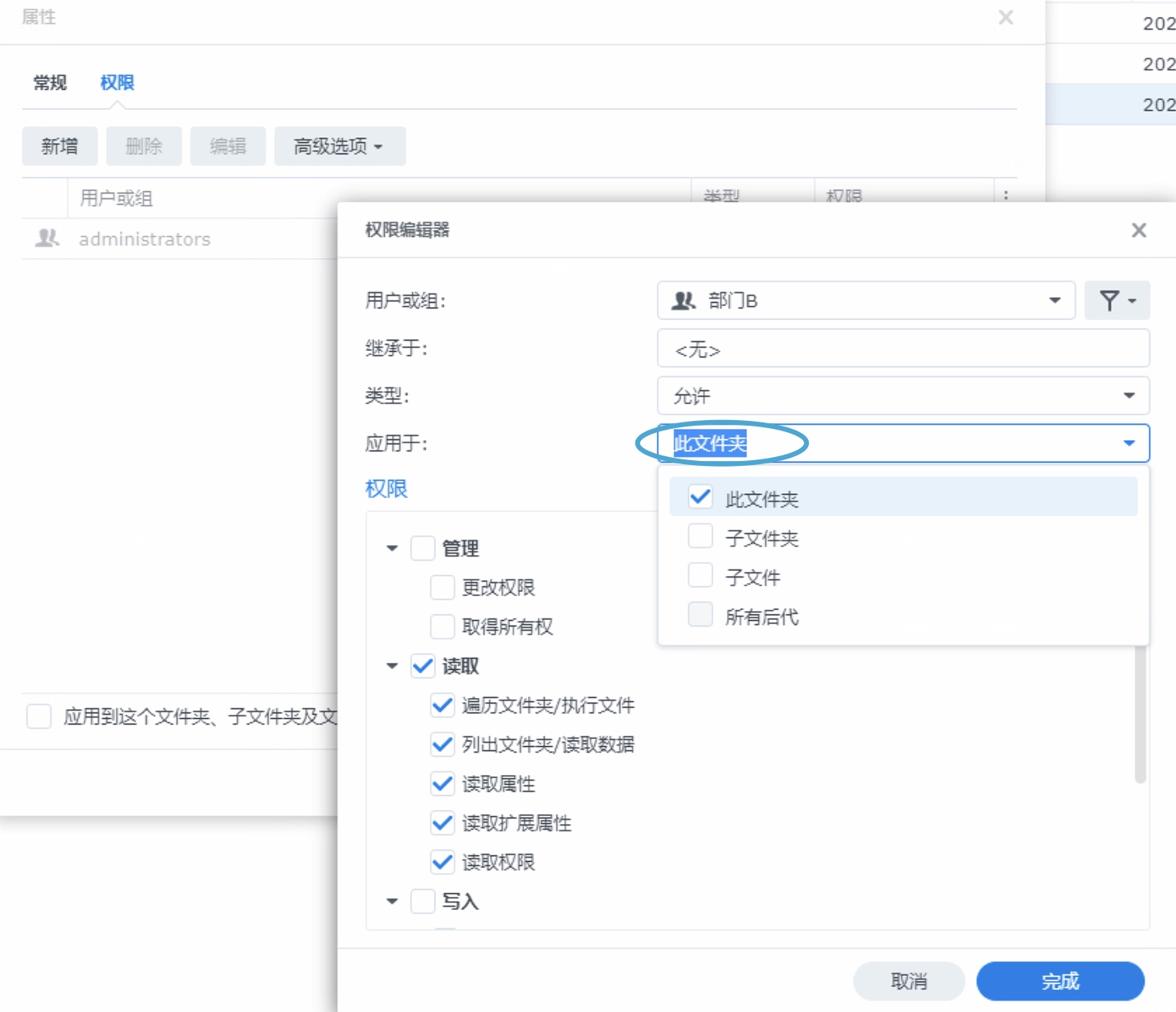
为 部门B文件夹 新增 主管b 的 管理、只读与写入 权限,并且选择应用于 全部
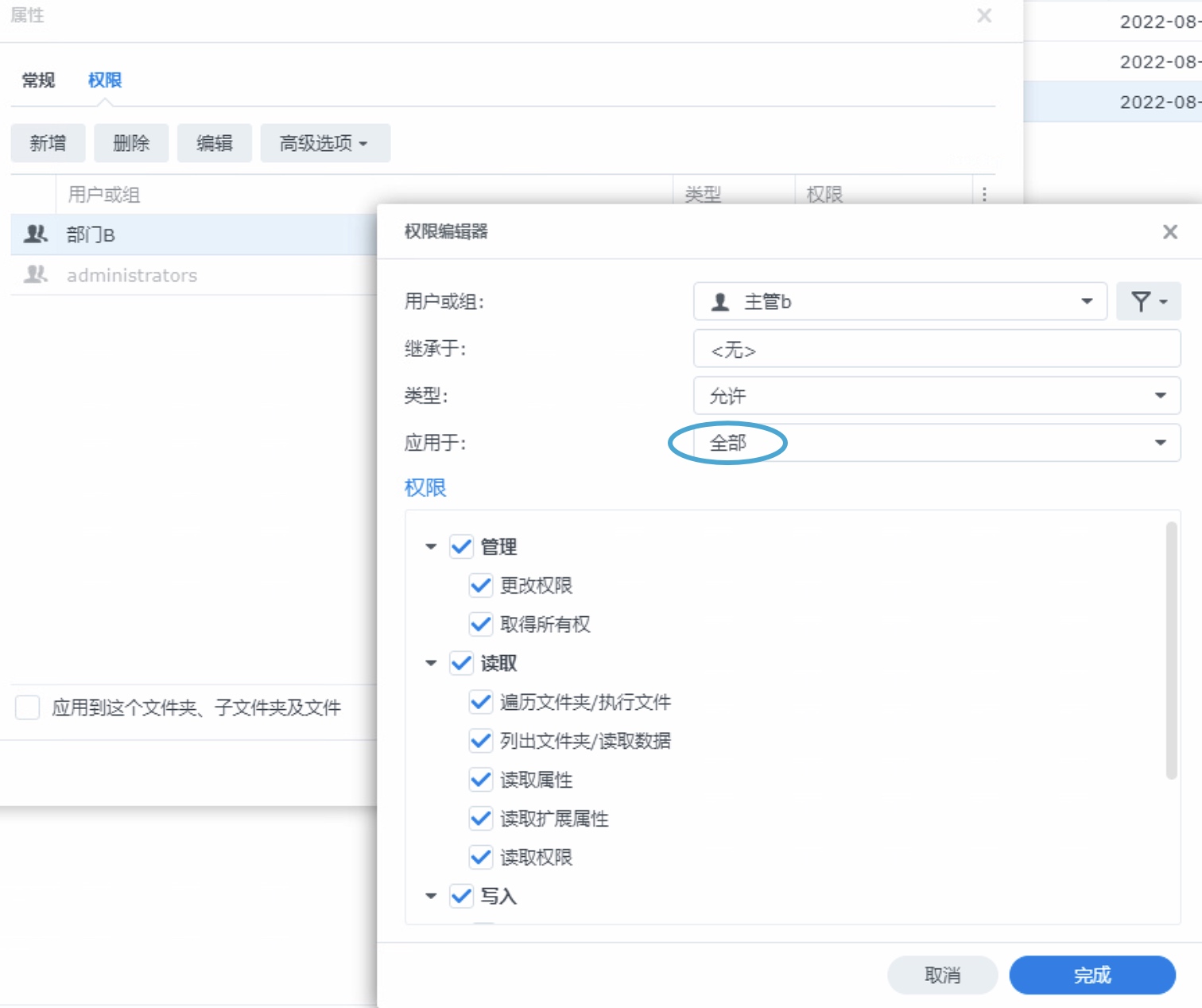
配置完成后权限状态如下:
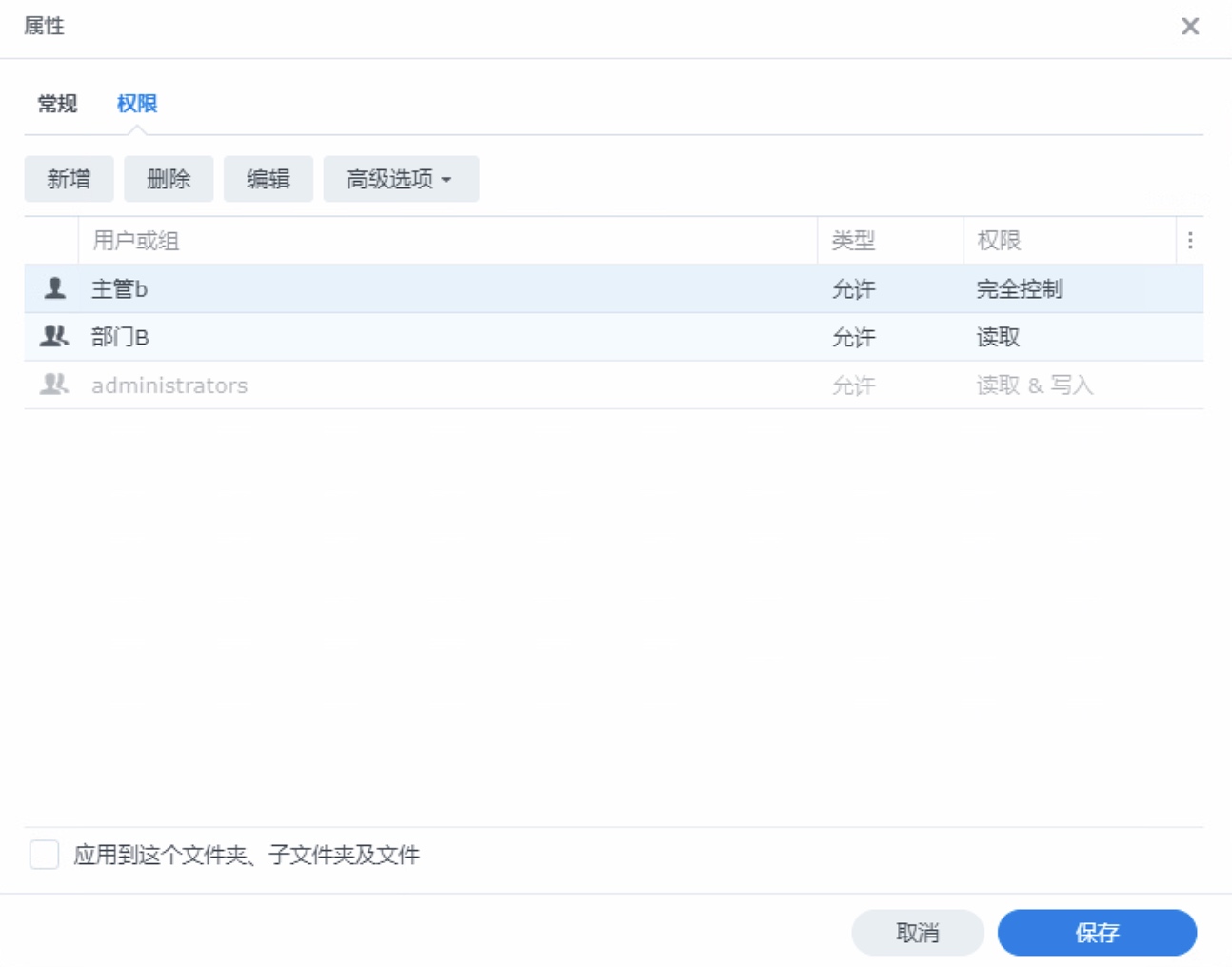
配置 职员userc文件夹 权限
在filestation中右键 职员userc文件夹 点击属性
为 职员userc文件夹 新增 职员c 的 只读与写入 权限,并且选择应用于 全部
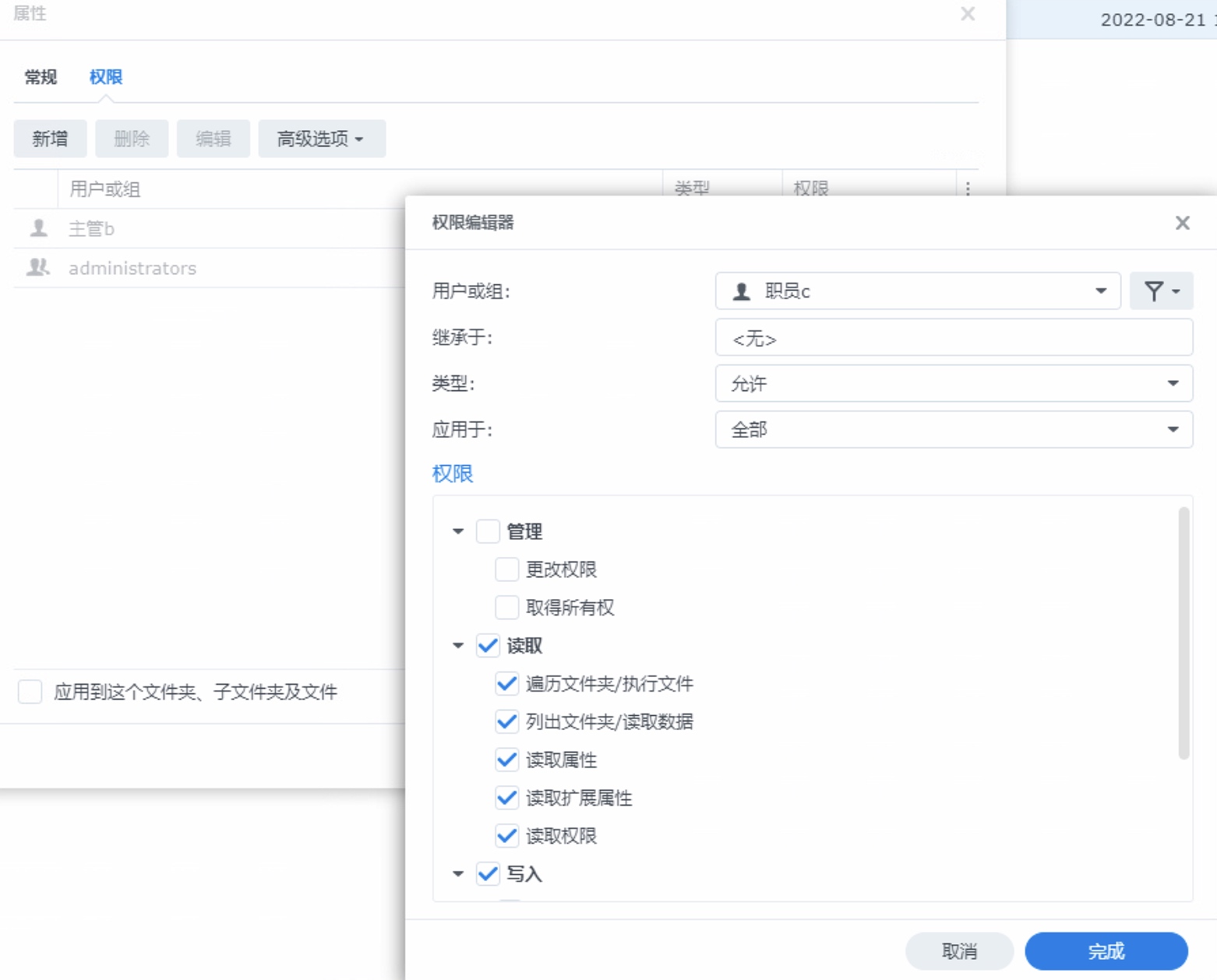
配置完成后权限状态如下:
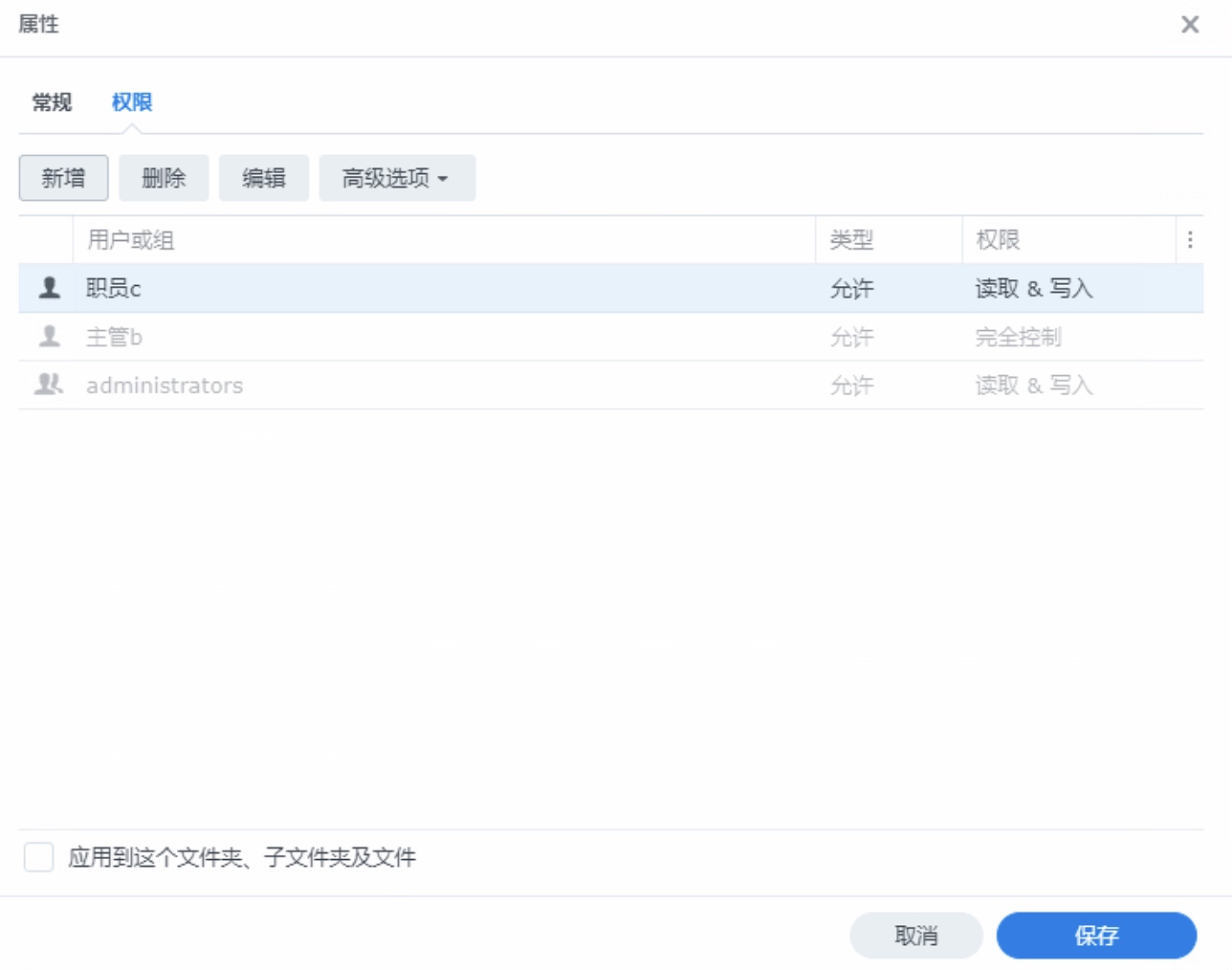
财务部文件夹的权限结构
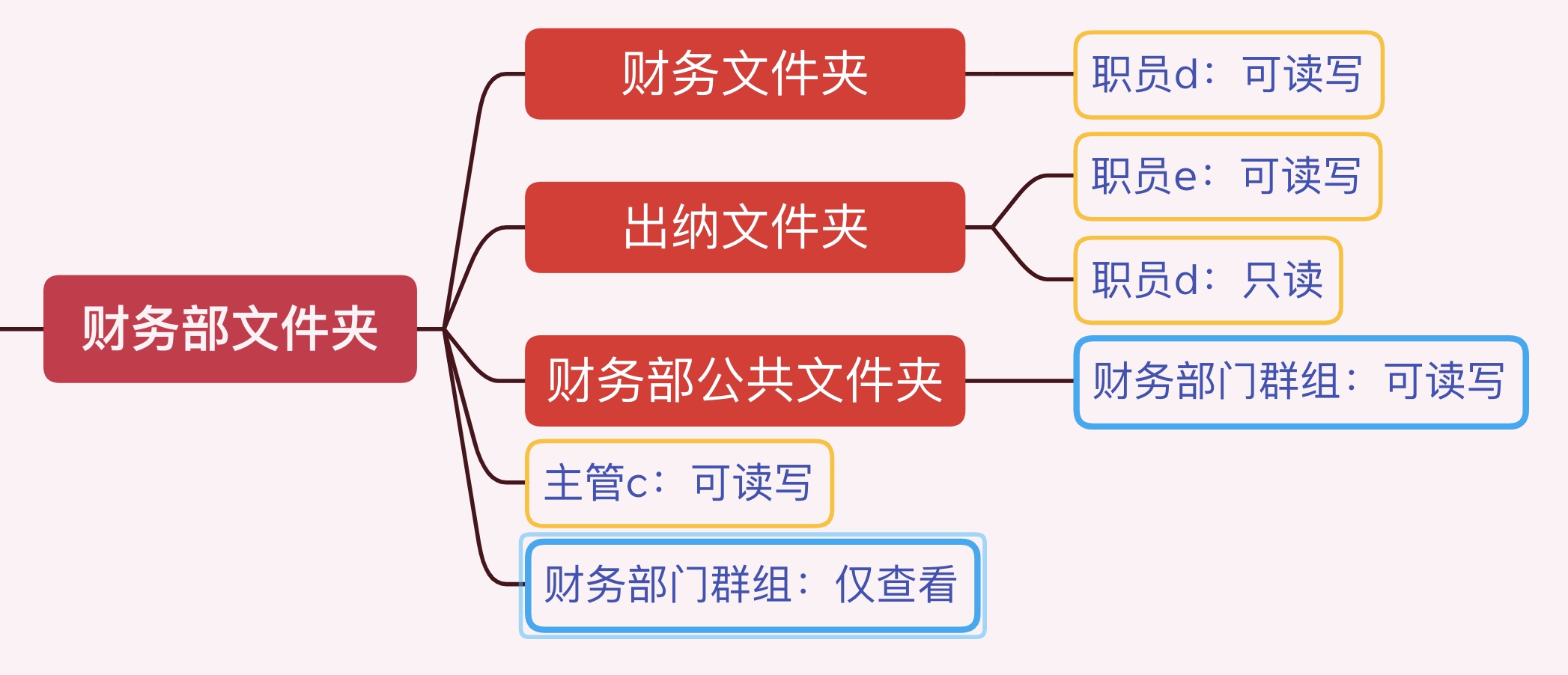
配置 财务部文件夹 权限
在filestation中右键 财务部文件夹 点击属性
为 财务部文件夹 新增 财务部门群组 的 只读 权限,并且选择应用于 此文件夹
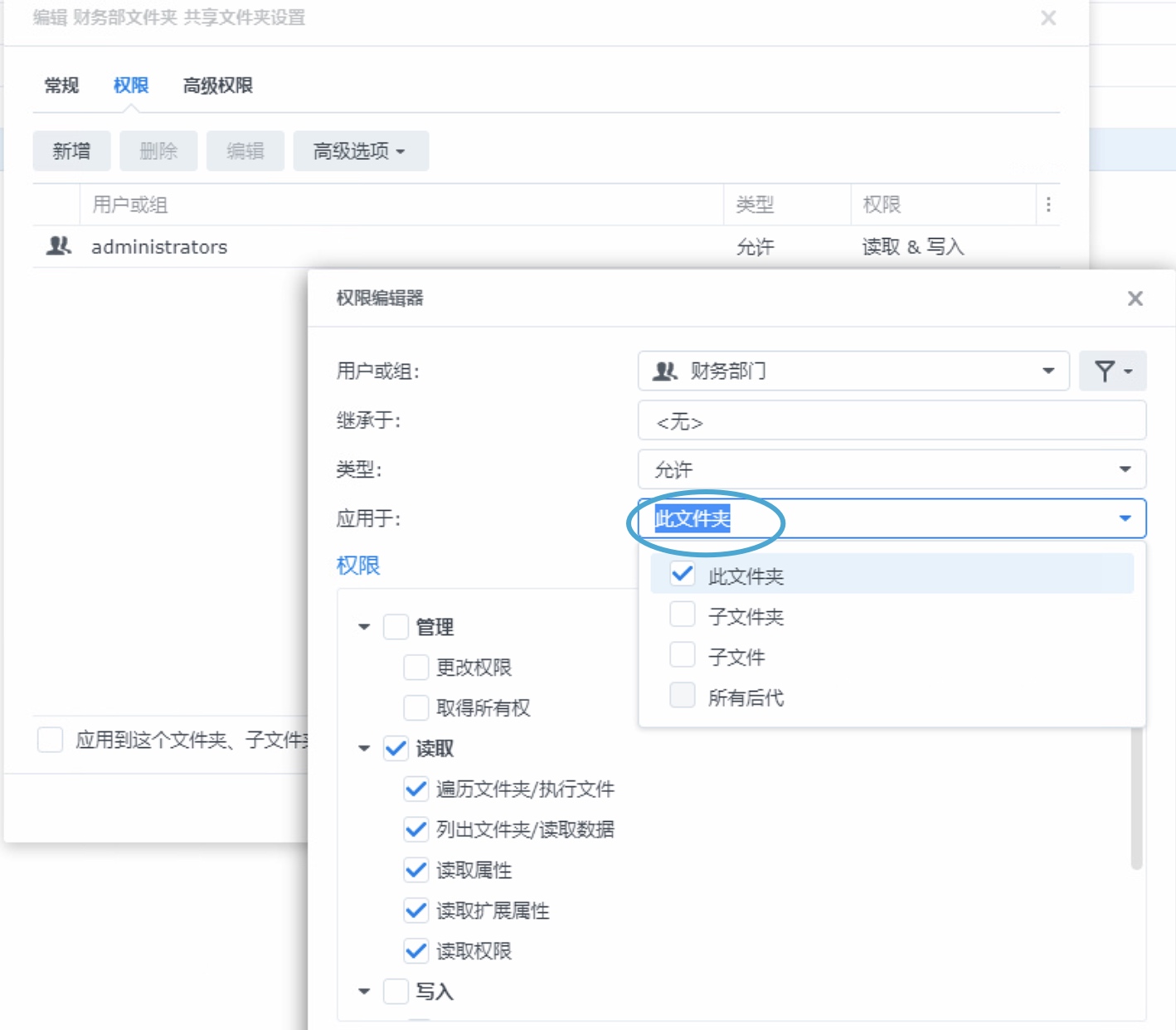
为 财务部文件夹 新增 主管c 的 管理、只读与写入 权限,并且选择应用于 全部
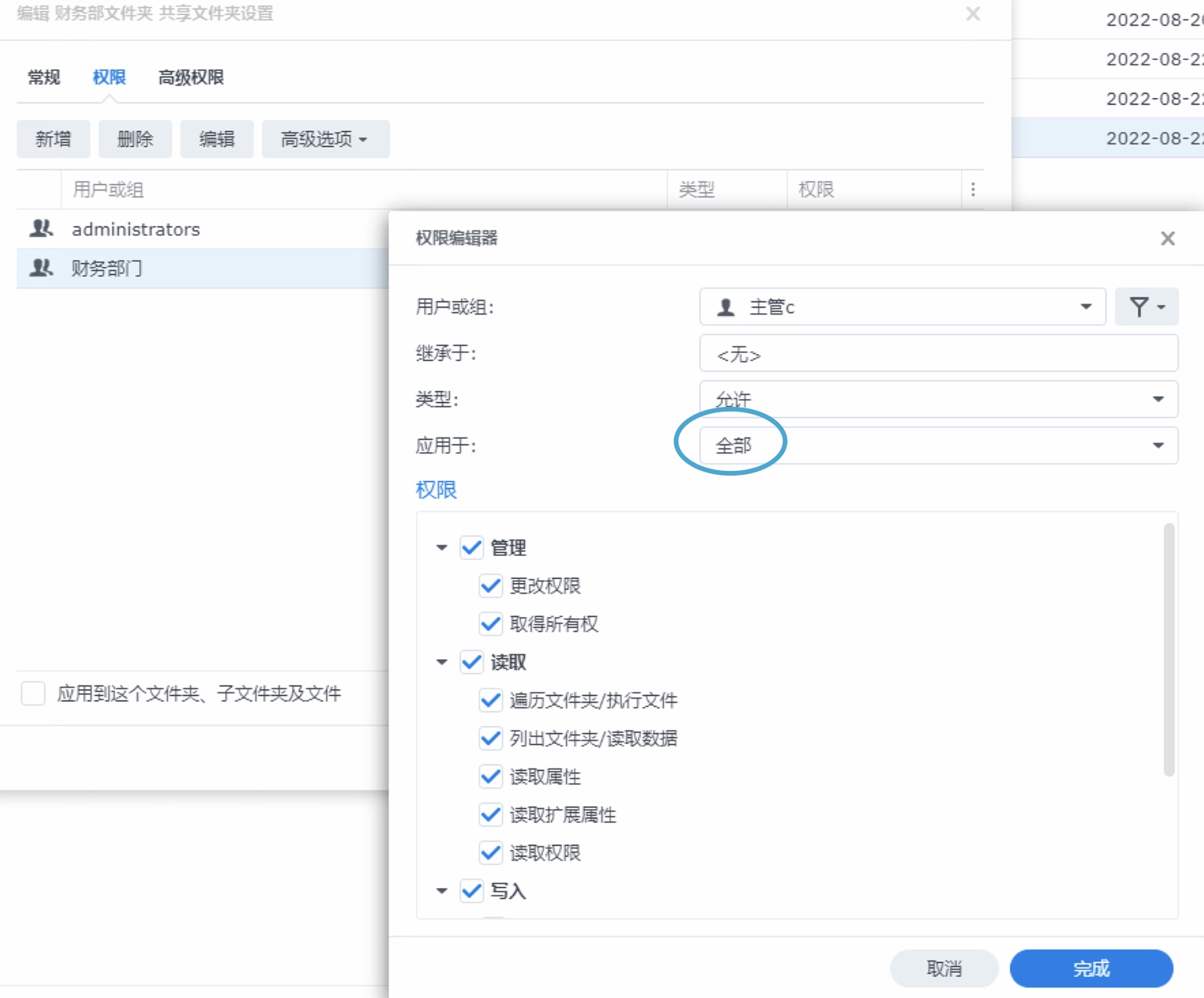
配置完成后权限状态如下:
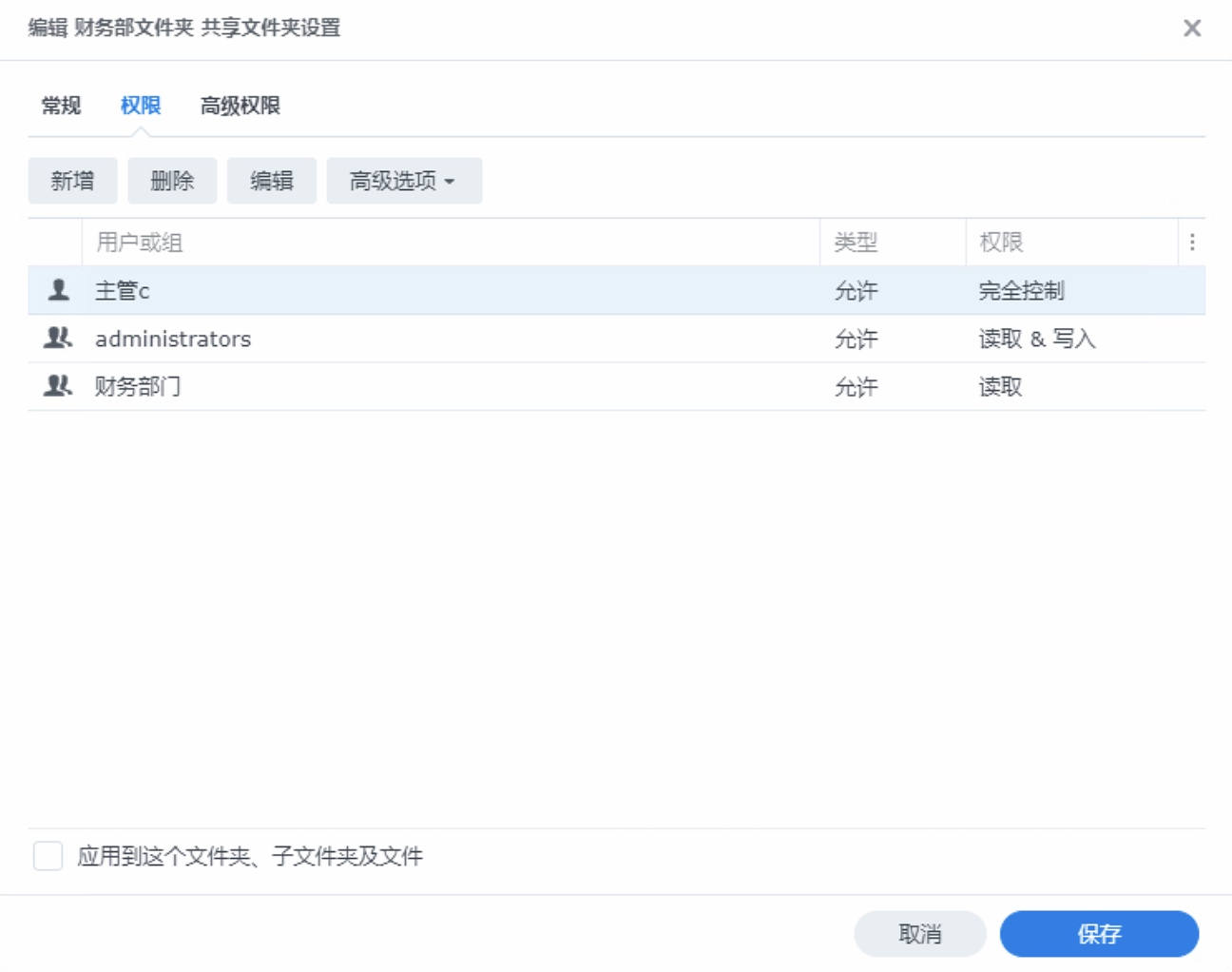
配置 财务文件夹 权限
在filestation中右键 财务文件夹 点击属性
为 财务文件夹 新增 职员d 的 只读与写入 权限,并且选择应用于 全部
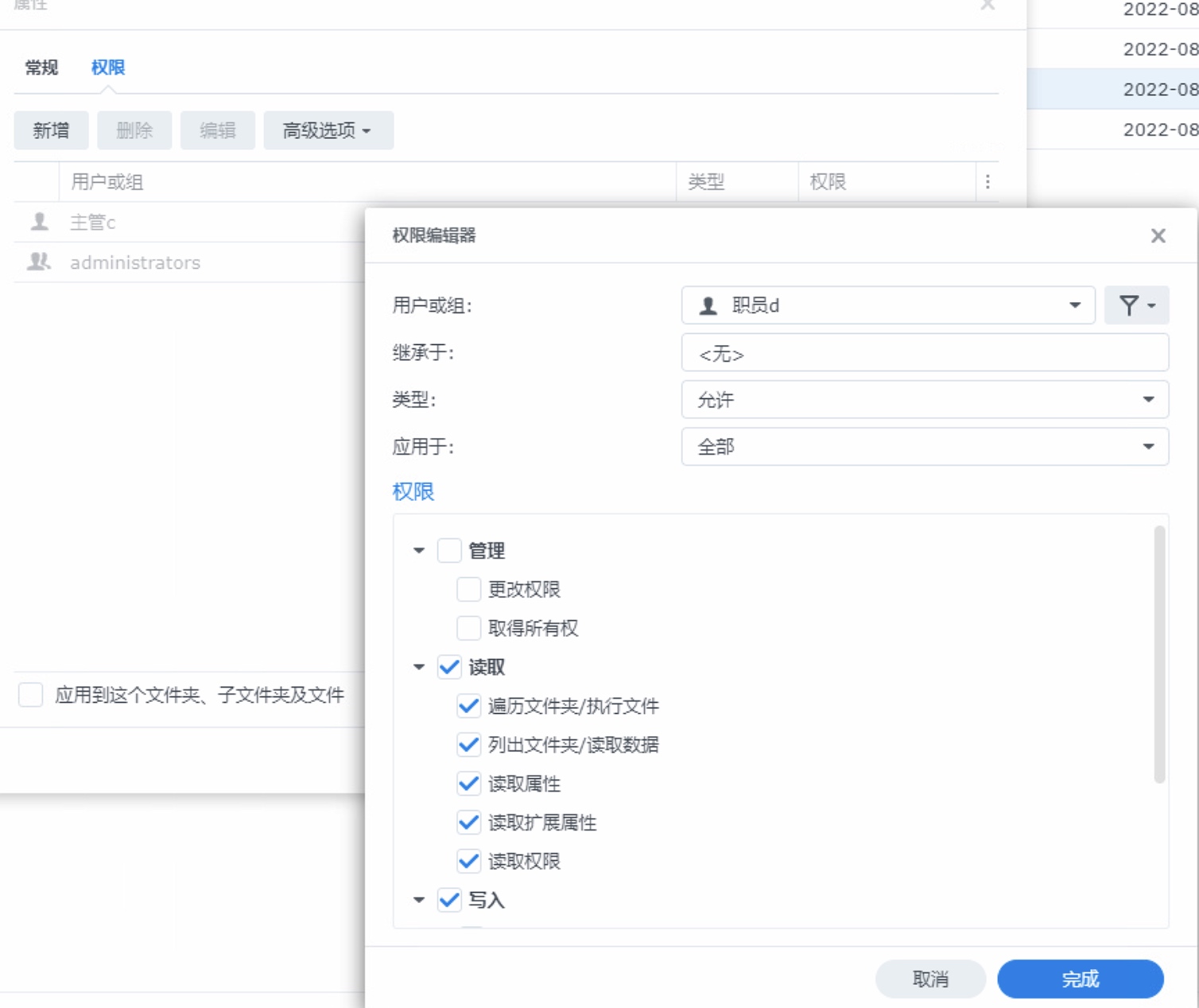
配置完成后权限状态如下:
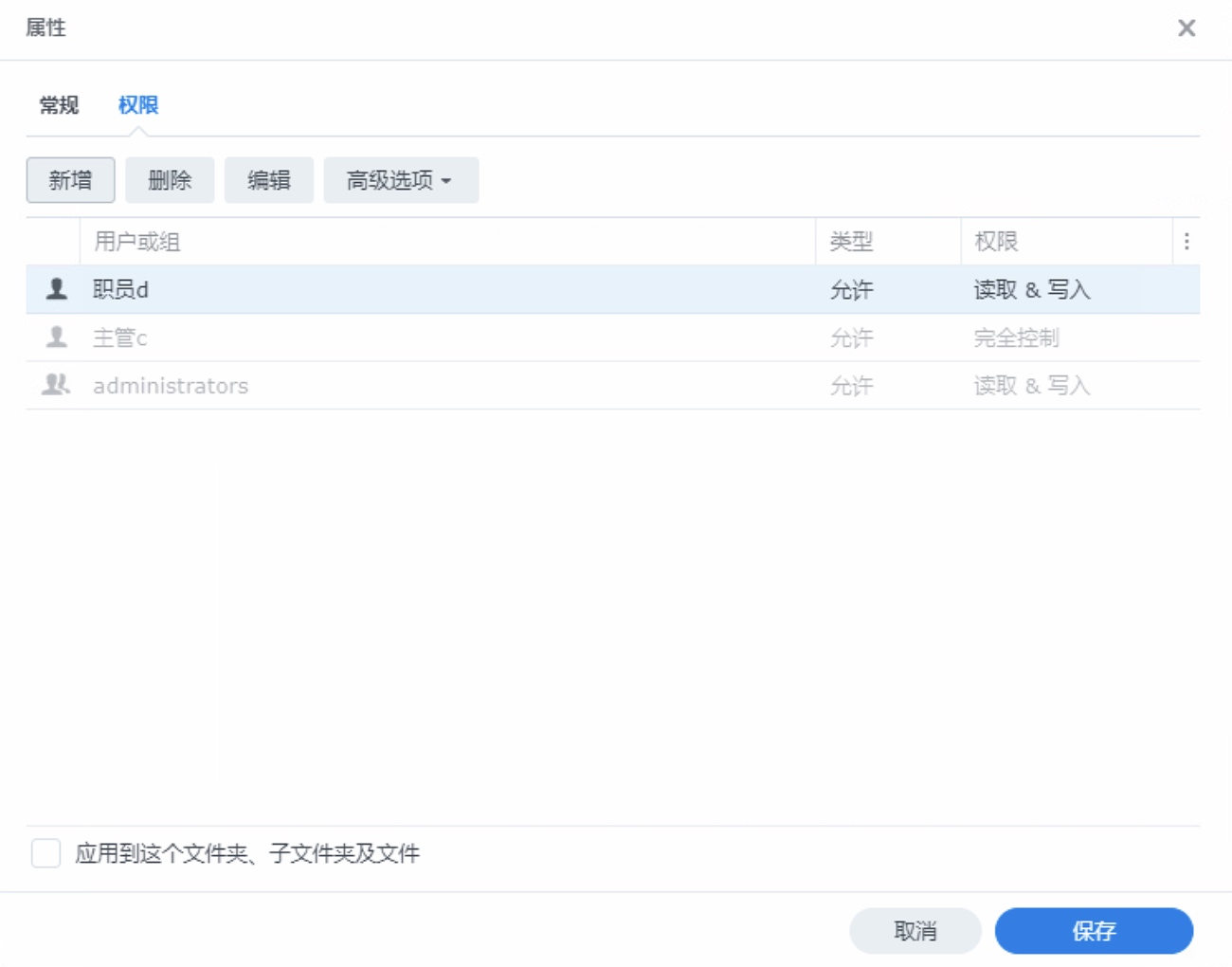
配置 出纳文件夹 权限
在filestation中右键 出纳文件夹 点击属性
为 出纳文件夹 新增 职员e 的 只读与写入 权限,并且选择应用于 全部
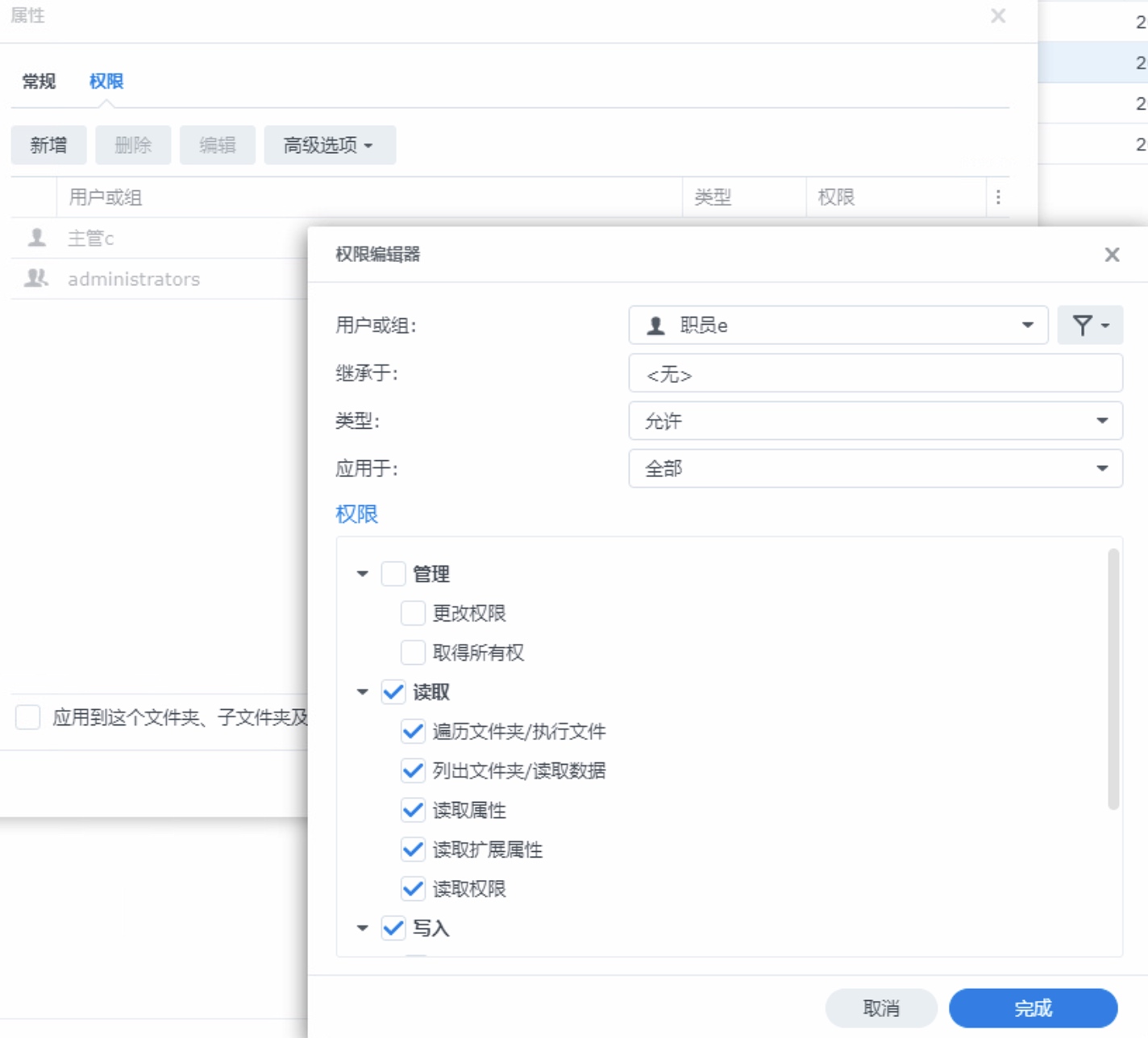
为 出纳文件夹 新增 职员d 的 只读 权限,并且选择应用于 全部
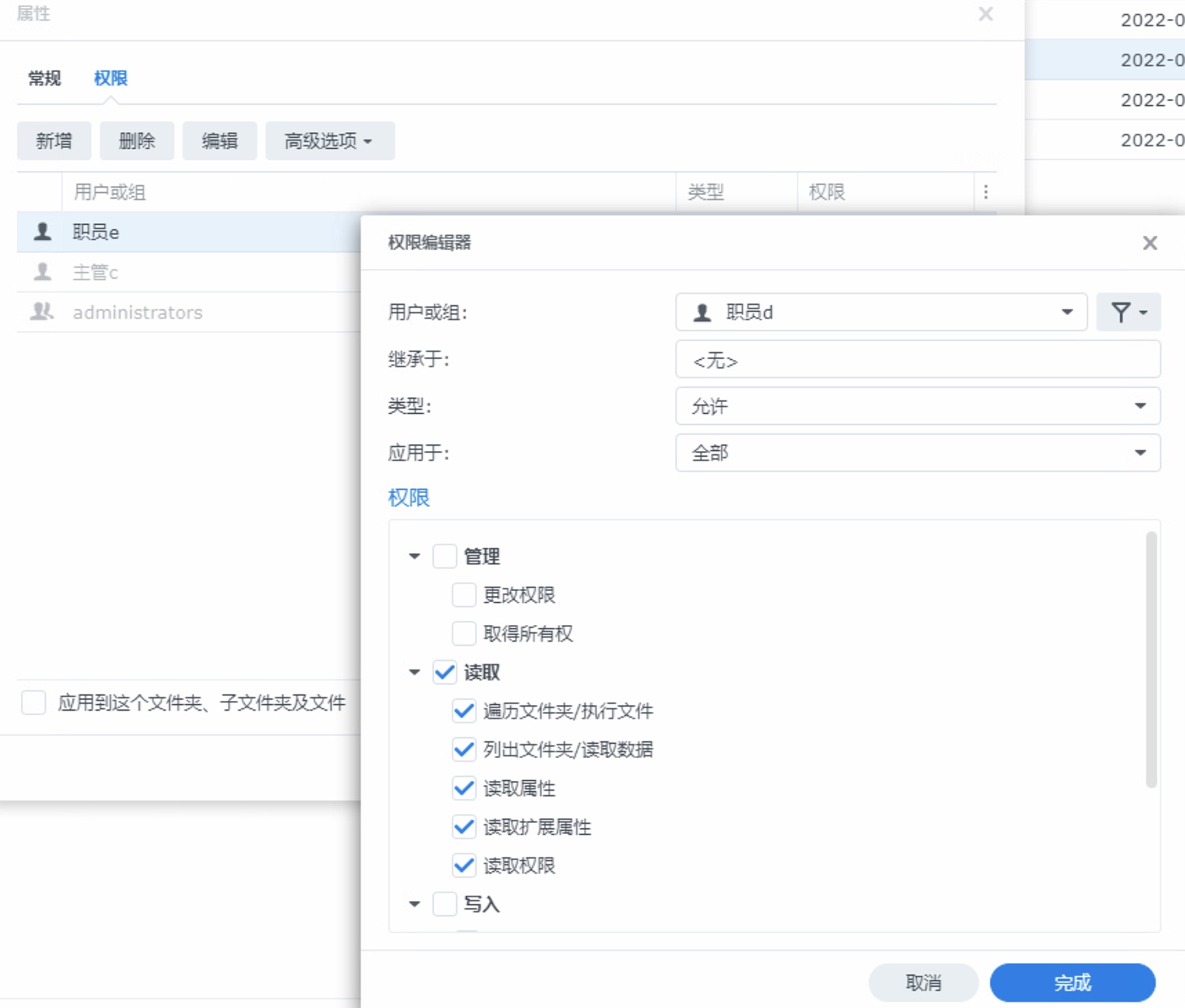
配置完成后权限状态如下:
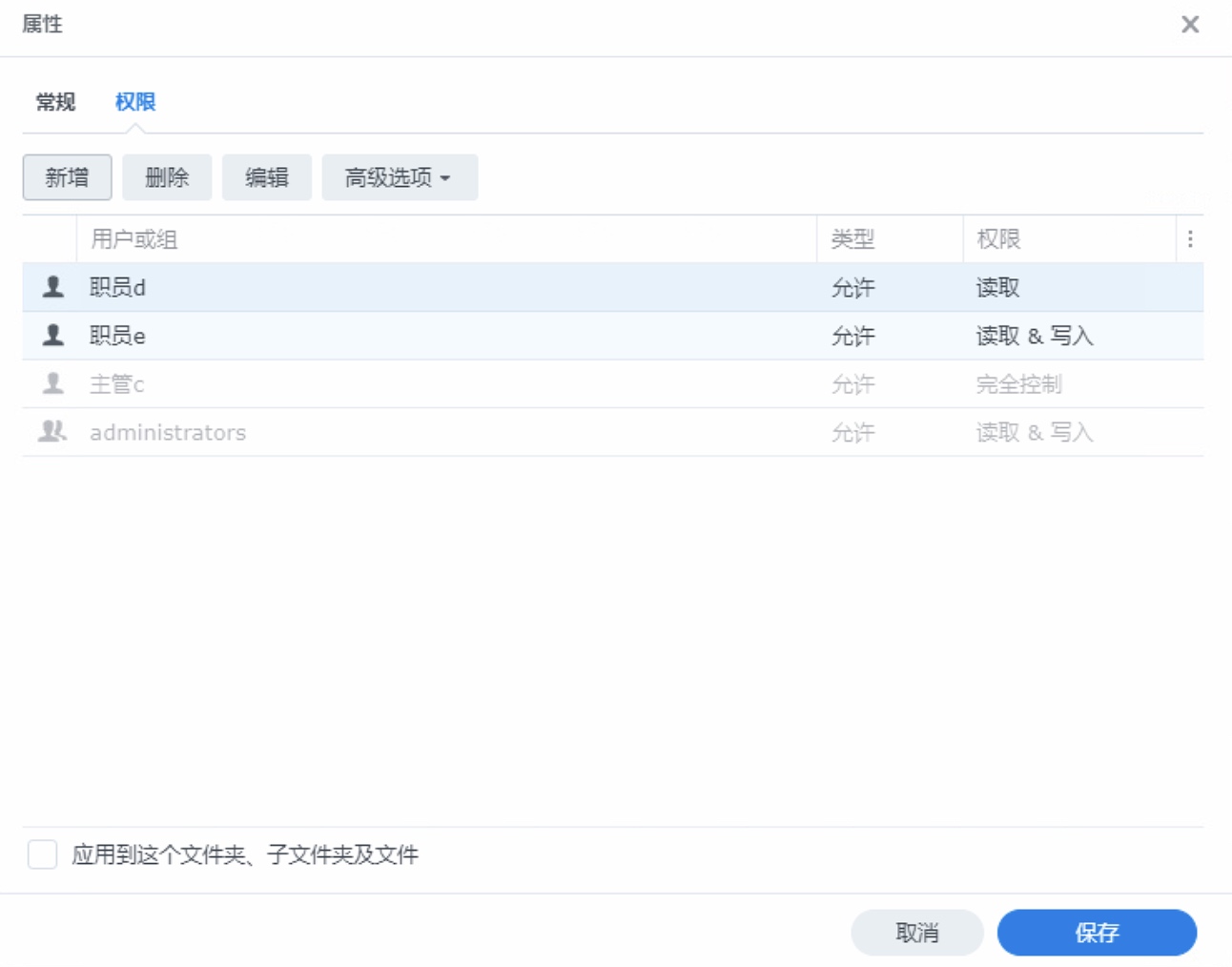
配置 财务公共文件夹 权限
在filestation中右键 出纳文件夹 点击属性
为 出纳文件夹 新增 财务部门群组 的 只读与写入 权限,并且选择应用于 全部
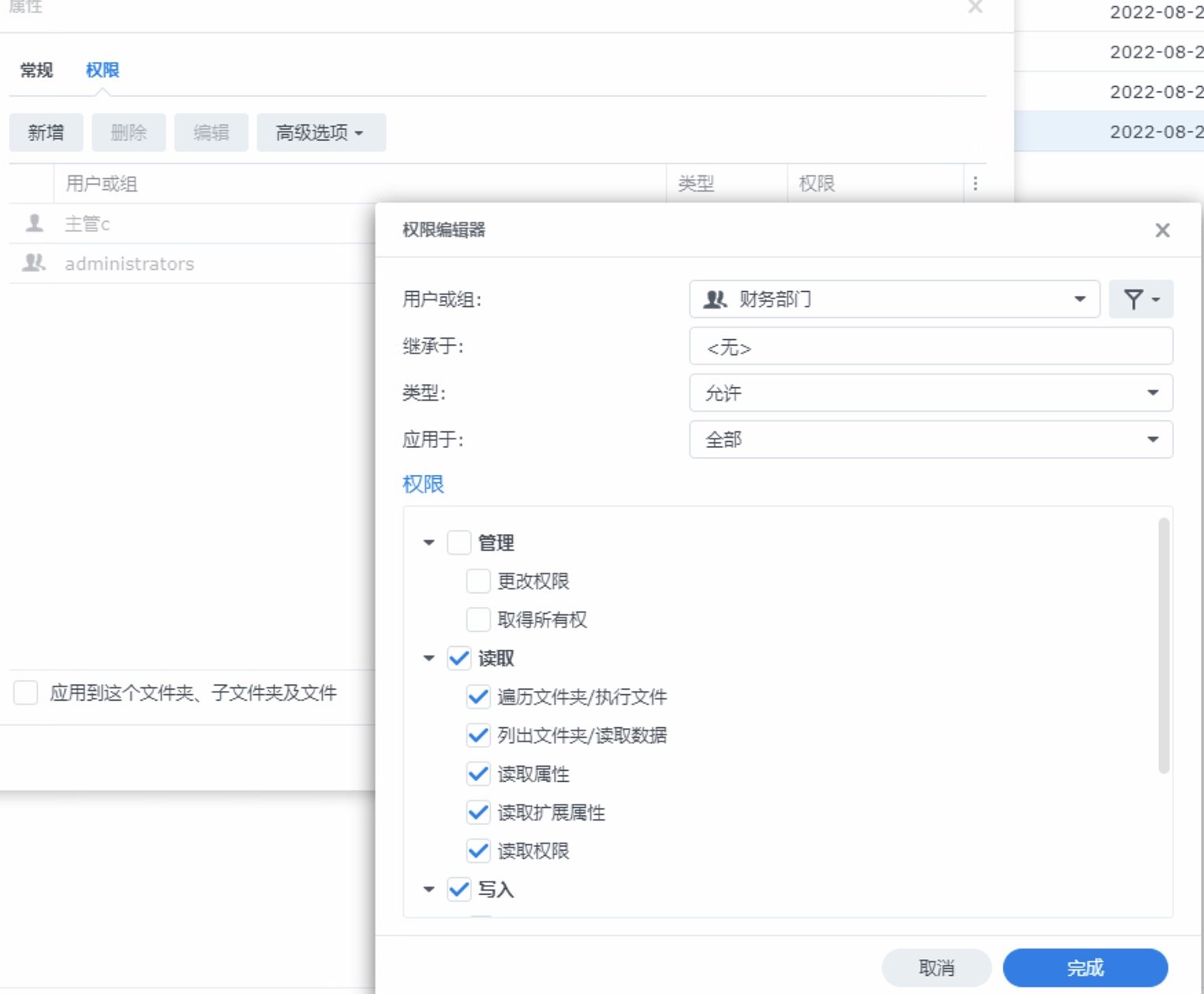
配置完成后权限状态如下: